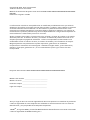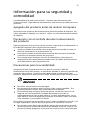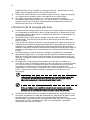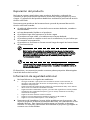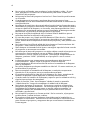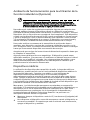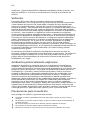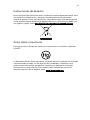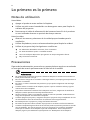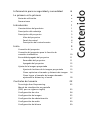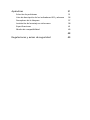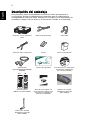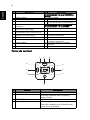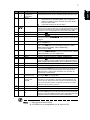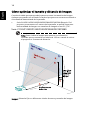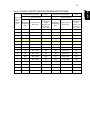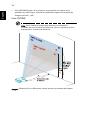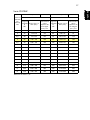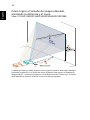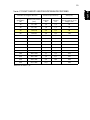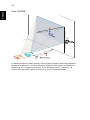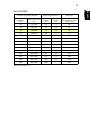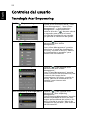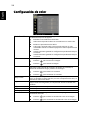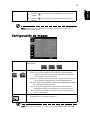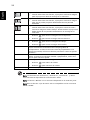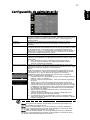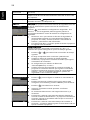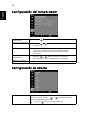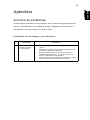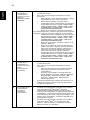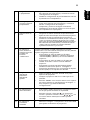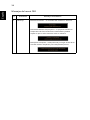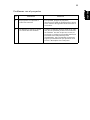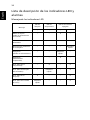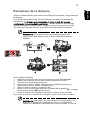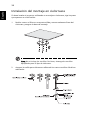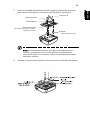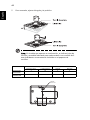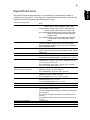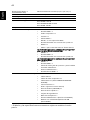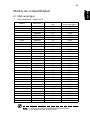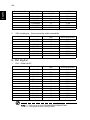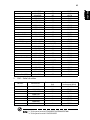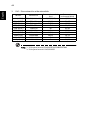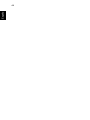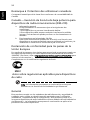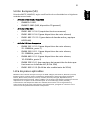Proyector Acer
Serie P1165/P1165P/P1265/P1265P/
P5260i/P5270/P5280/P5370W
Guía de usuario

La información incluida en esta publicación se modificará periódicamente sin que exista la
obligación de notificar a ninguna persona dicha revisión o cambios. Estos cambios se incluirán
en nuevas ediciones de este manual o en documentos o publicaciones adicionales. Esta
compañía no realizará aseveración ni garantía alguna, explícita ni implícita, con respecto al
contenido de la presente publicación y renuncia específicamente a las garantías implícitas de
comercialización o adecuación para un fin concreto.
Anote el número de modelo, el número de serie, la fecha y el lugar de compra en el espacio
facilitado para ello. El número de serie y el número de modelo se pueden encontrar en la
etiqueta que aparece pegada al ordenador. Toda la correspondencia relacionada con la
unidad debe incluir el número de serie, el número de modelo y la información de compra.
Ninguna parte de esta publicación se podrá reproducir, guardar en un sistema de
recuperación ni transmitir en forma alguna o mediante ningún medio, ya sea electrónico,
mecánico, fotocopia, grabación etc., sin el consentimiento previo y por escrito de Acer
Incorporated.
Número del modelo: ______________________________
Número de serie: _________________________________
Fecha de compra: ________________________________
Lugar de compra: ________________________________
Copyright © 2007. Acer Incorporated.
Todos los derechos reservados.
Manual de usuario del Proyector Acer Serie P1165/P1165P/P1265/P1265P/P5260i/P5270/P5280/
P5370W
Publicación original: 11/2007
Proyector Acer Serie P1165/P1165P/P1265/P1265P/P5260i/P5270/P5280/P5370W
Acer y el logo de Acer son marcas registradas de Acer Incorporated. Los nombres de productos
o marcas registradas de otras empresas son utilizados en este documento sólo con fines de
identificación y son propiedad de las empresas respectivas.
"HDMI
TM
, el logo de HDMI y la Interfaz Multimedia de Alta Definición son marcas comerciales
o marcas registradas de HDMI Licensing LLC."

iii
Información para su seguridad y
comodidad
Lea detenidamente estas instrucciones. Conserve este documento para
referencia futura. Siga todas las advertencias e instrucciones que aparecen en el
producto.
Apagado del producto antes de realizar la limpieza
Desconecte este producto del tomacorriente antes de realizar la limpieza. No
utilice limpiadores líquidos o en aerosol. Utilice un paño húmedo para realizar
la limpieza.
Precaución con el enchufe durante la desconexión
del producto
Siga las siguientes instrucciones cuando conecte o desconecte la alimentación a
la unidad de suministro de energía eléctrica externa:
• Instale la unidad de suministro de energía eléctrica antes de conectar el
cable de alimentación al tomacorriente CA.
• Desconecte el cable de alimentación antes de desconectar la unidad de
suministro de energía eléctrica del proyector.
• Si el sistema posee múltiples fuentes de alimentación, desconecte la
alimentación del sistema desconectando todos los cables de alimentación
de la alimentación de energía eléctrica.
Precauciones para la accesibilidad
Asegúrese de que el tomacorriente en el que se conecte el cable de
alimentación sea de fácil acceso y se encuentre ubicado lo más cerca posible del
operador del producto. Cuando se deba desconectar la alimentación del
producto, asegúrese de desconectar el cable de alimentación del tomacorriente.
¡Advertencias!
• No utilice este producto cerca del agua.
• No coloque este producto sobre un carro, base o mesa inestable. Si el
producto llegara a caerse, éste puede dañarse seriamente.
• El producto posee ranuras y aberturas para la ventilación con el fin de
asegurar un funcionamiento confiable del producto y evitar un
sobrecalentamiento. No se debe obstruir o cubrir estas aberturas. No se
debe obstruir nunca las aberturas colocando el producto sobre una cama,
sofá, alfombra u otra superficie similar.
No se debe colocar nunca este producto cerca o sobre un radiador o estufa, o en
un lugar empotrado a menos que se proporcione la ventilación correcta.
• No coloque nunca algún tipo de objeto dentro de este producto a través
de las ranuras de la cubierta debido a que pueden entrar en contacto con
puntos de voltaje peligrosos o provocar un cortocircuito en las piezas que

iv
podría derivar en un incendio o descarga eléctrica. No derrame nunca
algún tipo de líquido sobre o dentro del producto.
• Para evitar causar daños en los componentes internos y fugas en las pilas,
no coloque este producto sobre una superficie con vibraciones.
• No utilice nunca este producto en un entorno donde se realizan
actividades deportivas o ejercicios, o en un entorno con vibraciones que
podrían causar un corte de la energía eléctrica inesperado o dañar los
dispositivos del rotor o la lámpara.
Utilización de la energía eléctrica
• Se debe utilizar este producto con el tipo de energía eléctrica que aparece
en la etiqueta de clasificación de la energía eléctrica. Si desconoce el tipo
de energía eléctrica disponible, consulte al distribuidor o a la empresa de
energía eléctrica local.
• No permita que ningún objeto quede colocado sobre el cable de
alimentación. No coloque este producto donde las personas caminarán
sobre el cable.
• Si se utiliza un cable de extensión con este producto, asegúrese de que la
clasificación de amperios totales del dispositivo conectado en el cable de
extensión no exceda la clasificación de amperios del cable de extensión.
Además, asegúrese de que la clasificación de amperios totales de todos los
productos conectados en el tomacorriente no exceda la clasificación del
fusible.
• No sobrecargue un tomacorriente, múltiple o receptáculo conectando
demasiados dispositivos. La carga total del sistema no deberá exceder el
80% de la clasificación del circuito derivado. En caso de que se utilice un
múltiple, la carga no deberá exceder el 80% de la clasificación de entrada
del múltiple.
• El adaptador CA de este producto posee un enchufe de 3 cables con
conexión a tierra. El enchufe puede ser sólo colocado en un tomacorriente
con conexión a tierra. Asegúrese de que el tomacorriente se encuentre
conectado correctamente a tierra antes de colocar el enchufe del
adaptador CA. No coloque el enchufe en un tomacorriente sin conexión a
tierra. Para obtener más información, póngase en contacto con un
electricista.
¡Advertencia! La clavija a tierra representa una característica de seguridad.
La utilización de un tomacorriente que no posea una conexión a tierra
adecuada puede causar una descarga eléctrica y/o lesión.
Nota: La clavija a tierra también proporciona una excelente protección
contra los ruidos inesperados producidos por otros dispositivos eléctricos
cercanos que pueden interferir con el rendimiento de este producto.
• Utilice este producto sólo con el cable de alimentación suministrado. Si es
necesario reemplazar el cable de alimentación, asegúrese de que el cable
de alimentación nuevo cumpla con los siguientes requisitos: tipo
desmontable, con clasificación UL/certificación CSA, tipo SPT-2, clasificación
mínima de 7A 125V, aprobado por VDE o su equivalente y longitud
máxima de 4,6 metros (15 pies).

v
Reparación del producto
No intente reparar usted mismo este producto abriendo o retirando las
cubiertas ya que podría estar expuesto a puntos de voltaje peligrosos y otros
riesgos. La reparación del producto deberá ser realizada el personal de servicio
técnico calificado.
Desconecte este producto del tomacorriente y acuda al personal de servicio
técnico calificado cuando:
• el cable de alimentación o el enchufe se encuentren dañados, cortados o
deshilachados.
• se haya derramado líquido en el producto
• el producto haya sido expuesto a la lluvia o agua
• el producto se haya caído o la cubierta se encuentre dañada.
• el producto posea un cambio notorio en el rendimiento, lo que indica que
es necesaria una reparación
• el producto no funcione en forma normal luego de seguir las instrucciones
de funcionamiento
Nota: Realice sólo el ajuste de aquellos controles que se incluyen en las
instrucciones de funcionamiento debido a que un ajuste incorrecto de los
otros controles puede causar daños, y el técnico calificado deberá realizar
un trabajo más exhaustivo para que el producto pueda regresar a su
funcionamiento normal.
¡Advertencia! Por razones de seguridad, no utilice piezas no compatibles
cuando agregue o cambie componentes. Consulte al revendedor acerca de
las opciones de compra.
El dispositivo y sus accesorios pueden contener piezas pequeñas. Manténgalas
fuera del alcance de los niños.
Información de seguridad adicional
• No inspe3ducto en los siguientes ambientes:
• Un lugar reducido o que posea una ventilación escasa. Como mínimo, es
necesario una separación de 50 cm. de las paredes y un flujo de aire libre
alrededor del proyector.
• Lugares donde las temperaturas pueden ser excesivamente altas, como dentro
de un auto con todas las ventanillas cerradas.
• Lugares donde la humedad, el polvo y el humo del cigarrillo en exceso puedan
contaminar los componentes ópticos y, por lo tanto, reduzcan la vida útil y
oscurezcan la imagen.
• Lugares cerca de alarmas contra incendios.
• Lugares con una temperatura ambiente superior a 40 ºC/104 ºF.
• Lugares con una altitud superior a los 10.000 pies.
• Desconecte de inmediato si ocurre algún problema con el proyector. No
utilice el proyector si detecta la presencia de humo, un ruido extraño u olor
saliendo de éste. Esta situación podría causar un incendio o descarga
eléctrica. En este caso, desconecte de inmediato el proyector y póngase en
contacto con el distribuidor.

vi
• No continúe utilizando este producto si se ha dañado o caído. En este
caso, póngase en contacto con el distribuidor para llevar a cabo una
inspección del proyector.
• No apunte la lente del proyector hacia el sol. Esta situación podría causar
un incendio.
• Cuando apague el proyector, asegúrese de que el proyector haya
completado el ciclo de enfriamiento antes de desconectar el suministro de
energía eléctrica.
• No apague el suministro de energía eléctrica principal en forma abrupta o
desenchufe el proyector durante su funcionamiento. Esta situación podría
causar un daño de la lámpara, un incendio, una descarga eléctrica u otro
problema. Se recomienda esperar a que el ventilador se detenga antes de
desconectar el suministro de energía eléctrica principal.
• No toque la rejilla de salida de aire ni la base inferior debido a que se
calientan durante la utilización del proyector.
• En caso de poseer uno, limpie periódicamente el filtro de aire. Cuando el
filtro/ranuras de ventilación se encuentren obstruidos por suciedad o
polvo, aumentará la temperatura interna del proyector y éste podría sufrir
daños.
• No inspeccione la rejilla de salida del aire durante el funcionamiento del
proyector. Esta situación podría lastimar sus ojos.
• Abra siempre el obturador de la lente o extraiga la tapa de la lente cuando
el proyector se encuentre encendido.
• No obstruya la lente del proyector con algún objeto cuando el proyector se
encuentra en funcionamiento ya que el objeto podría calentarse y
deformarse o incluso causar un incendio. Para apagar temporalmente la
lámpara, presione ”HIDE” (APAGAR) en el proyector o en el control
remoto.
• La lámpara posee una temperatura extremadamente alta durante el
funcionamiento. Espere a que el proyector se enfríe durante
aproximadamente 45 minutos antes de retirar el ensamble de la lámpara
para su reemplazo.
• No utilice lámparas que hayan excedido su vida útil. En raras ocasiones, se
podría dañar el proyector.
• Nunca reemplace el ensamble de la lámpara o cualquier componente
electrónico si el proyector no se encuentra desconectado.
• El producto detectará la vida útil de la lámpara. Por favor, asegúrese de
cambiar la lámpara cuando aparezca el mensaje de advertencia.
• Cuando realice el cambio de la lámpara, espere a que la unidad se enfríe y
siga las instrucciones de reemplazo.
• Active la función ”Rest. hora lámpara” desde el menú en pantalla
”Administración” luego de reemplazar el módulo de la lámpara.
• No intente desarmar el proyector. El proyector contiene voltajes altos
peligrosos que podrían lastimarlo. La única parte que el usuario puede
reemplazar es la lámpara, que posee su propia cubierta extraíble. La
reparación deberá ser realizada sólo por personal de servicio técnico
calificado y profesional.
• No coloque el proyector en forma vertical. De lo contrario, el proyector
podría caerse y causar lesiones o daños.
• El producto puede mostrar imágenes invertidas para la instalación en
montajes en cielorrasos. Utilice sólo el kit de montaje en cielorrasos Acer
para montar el proyector y asegurarse de que se encuentre instalado en
forma segura.

vii
Ambiente de funcionamiento para la utilización de la
función inalámbrica (Opcional)
¡Advertencia! Por razones de seguridad, apague todos los dispositivos
inalámbricos o transmisores de radio cuando utilice el proyector bajo las
siguientes condiciones. Estos dispositivos pueden incluir, pero no se limitan
a: Redes inalámbricas (WLAN, en inglés), Bluetooth y/o 3G.
Recuerde seguir todas las regulaciones especiales vigentes en cualquier área.
Además, apague siempre el dispositivo cuando su utilización se encuentre
prohibida o cuando pueda causar interferencia o constituir un peligro. Utilice el
dispositivo sólo en las posiciones normales de funcionamiento. Este dispositivo
cumple con las directivas de exposición RF cuando es utilizado en forma normal,
y tanto el dispositivo como su antena deberán estar ubicados a como mínimo
1,5 centímetros (5/8 pulgadas) de su cuerpo. El dispositivo no poseerá metal y
deberá colocarlo a la distancia mencionada anteriormente de su cuerpo.
Para poder realizar correctamente la transmisión de archivos de datos o
mensajes, este dispositivo requiere de una buena calidad de conexión con la
red. En algunos casos, se retrasa la transmisión de archivos de datos o mensajes
hasta que se encuentre disponible una conexión de este tipo.
Asegúrese de que se sigan las instrucciones de distancia de separación hasta que
se complete la transmisión.
Algunas piezas del dispositivo son magnéticas. El dispositivo puede atraer
materiales metálicos, y las personas con audífonos no deberán acercar el oído al
dispositivo con el audífono colocado. No coloque tarjetas de crédito u otros
medios de almacenamiento magnético cerca del dispositivo debido a que
podría borrarse la información almacenada.
Dispositivos médicos
La utilización de dispositivos de transmisión de radio, incluyendo teléfonos
inalámbricos, puede interferir con la funcionalidad de dispositivos médicos sin
la protección adecuada. Consulte a un médico o a los fabricantes de
dispositivos médicos para determinar si se encuentran protegidos
adecuadamente contra la energía RF externa o en caso de que posea alguna
duda. Apague el dispositivo en instalaciones del cuidado de la salud cuando
cualquier regulación que aparezca en estas áreas le informe que lo deba hacer.
Los hospitales y las instalaciones del cuidado de la salud utilizan dispositivos que
podrían ser sensibles a las transmisiones RF externas.
Marcapasos. Los fabricantes de marcapasos recomiendan una separación
mínima de 15,3 centímetros (6 pulgadas) entre los dispositivos inalámbricos y un
marcapasos con el fin de evitar una potencial interferencia con éste. Estas
recomendaciones son consistentes con la investigación independiente y
recomendaciones de Wireless Technology Research. Las personas con
marcapasos deberán realizar lo siguiente:
• Mantener siempre el dispositivo a más de 15,3 centímetros (6 pulgadas) del
marcapasos.
• No transportar el dispositivo cerca del marcapasos cuando el dispositivo se
encuentre encendido. Si sospecha que está ocurriendo una interferencia,
apague el dispositivo y muévalo.

viii
Audífonos. Algunos dispositivos inalámbricos digitales pueden interferir con
algunos audífonos. Si ocurre una interferencia, consulte al proveedor del
servicio.
Vehículos
Las señales RF pueden afectar a sistemas electrónicos instalados
incorrectamente o con una protección no adecuada de vehículos motorizados
como sistemas de inyección de combustible, sistemas de freno antiderrape
electrónico (antibloqueante), sistemas de control de velocidad electrónico y
sistemas de airbag. Para obtener más información, consulte al fabricante o a su
representante del vehículo o de cualquier dispositivo que haya sido instalado.
Sólo el personal calificado debe reparar el dispositivo o instalar el dispositivo en
el vehículo. Una instalación o reparación incorrecta puede ser peligrosa y
anular cualquier garantía aplicable al dispositivo. Compruebe periódicamente
que todos los dispositivos inalámbricos del vehículo se encuentren colocados y
funcionen en forma correcta. No almacene o transporte líquidos inflamables,
gases o materiales explosivos en el mismo compartimiento que el dispositivo,
sus piezas o accesorios. En el caso de los vehículos equipados con airbag,
recuerde que los airbags se inflan con gran fuerza. No coloque objetos,
incluyendo dispositivos inalámbricos instalados o portátiles, sobre el airbag o en
el área de despliegue del airbag. Si los dispositivos inalámbricos del vehículo se
encuentran instalados en forma inadecuada y se infla el airbag, pueden
causarse lesiones graves.
Se encuentra prohibida la utilización del dispositivo durante un viaje en
aeronave. Apague el dispositivo antes de abordar una aeronave. La utilización
de teledispositivos inalámbricos en una aeronave puede convertirse en un
peligro para el funcionamiento de la aeronave, afectar la red telefónica
inalámbrica y ser ilegal.
Ambientes potencialmente explosivos
Apague el dispositivo en cualquier área con un ambiente potencialmente
explosivo y respete todas las señalizaciones e instrucciones. Los ambientes
potencialmente explosivos incluyen áreas donde generalmente se le solicita que
apague el motor del vehículo. Las chispas en dichas áreas pueden derivar en
una explosión o incendio y causar lesiones personales o incluso la muerte.
Apague el dispositivo en puntos de reabastecimiento de combustible como
cerca de surtidores de combustible en estaciones de servicio. Respete las
restricciones acerca de la utilización de dispositivos radiales en depósitos,
almacenes y áreas de distribución de combustible; plantas qúimicas; o donde se
estén realizando operaciones con explosivos. Ambientes potencialmente
explosivos que se encuentran generalmente, pero no siempre, señalados
claramente como tales. Por ejemplo, debajo de cubiertas en embarcaciones, en
instalaciones de transferencia o almacenamiento de químicos, vehículos que
utilicen gas licuado de petróleo (como propano o butano) y áreas donde el aire
contenga químicos o partículas como granos, polvo o polvo de metal.
Precauciones para la audición
Para proteger su audición, siga estas instrucciones.
• Aumente el volumen gradualmente hasta que puede escuchar en forma clara y
cómoda.
• No aumente el nivel de volumen luego de que sus oídos se hayan acostumbrado al
nivel de volumen.
• No escuche música a niveles altos durante períodos extensos de tiempo.
• No aumente el volumen para bloquear ambientes ruidosos.
• Reduzca el volumen si no puede escuchar a las personas hablando cerca suyo.

ix
Instrucciones de desecho
No arroje este dispositivo electrónico a la basura cuando desee desecharlo. Para
minimizar la contaminación y asegurar la máxima protección del medio
ambiente global, recicle este dispositivo. Para obtener más información acerca
de las regulaciones de Residuos de Equipos Eléctricos y Electrónicos (WEEE, por
sus siglas en inglés), visite http://global.acer.com/about/sustainability.htm
Aviso sobre el mercurio
Para proyectores o productos electrónicos que posean un monitor o pantalla
LCD/CRT:
La lámpara(s) dentro de este producto contiene mercurio y deberá ser reciclada
o desechada de acuerdo con las leyes locales, estaduales o federales. Para
obtener más información, póngase en contacto con Alianza de Industrias
Electrónicas en www.eiae.org. Para obtener más información acerca del
desecho específico de la lámpara, visite www.lamprecycle.org

x
Lo primero es lo primero
Notas de utilización
Usted debe:
• Apagar el producto antes realizar la limpieza.
• Utilizar un paño suave humedecido con detergente suave para limpiar la
cubierta del proyector.
• Desconectar el cable de alimentación del tomacorriente CA si el producto
no será utilizado durante un período de tiempo extenso.
Usted no debe:
• Obstruir las ranuras y aberturas de la unidad proporcionadas para la
ventilación.
• Utilizar limpiadores, ceras o solventes abrasivos para limpiar la unidad.
• Utilizar el proyector bajo las siguientes condiciones:
• En ambientes demasiado calurosos, fríos o húmedos.
• En áreas sensibles al polvo o suciedad excesiva.
• Cerca de cualquier dispositivo que genere un campo magnético fuerte.
• Bajo la luz del sol directa.
Precauciones
Siga todas las advertencias, precauciones y mantenimiento según se recomienda
en esta guía de usuario para aumentar la vida útil de la unidad.
Advertencia:
• No inspeccione la lente del proyector cuando la lámpara se encuentra encendida. El
brillo podría lastimar sus ojos.
• Para reducir el riesgo de un incendio o descarga eléctrica, no exponga este producto a
la lluvia o humedad.
• Por favor, no abra o desarme este producto ya que podría originarse una descarga
eléctrica.
• Cuando realice el cambio de la lámpara, espere a que la unidad se enfríe y siga las
instrucciones de reemplazo.
• El producto detectará la vida útil de la lámpara. Por favor, asegúrese de cambiar la
lámpara cuando aparezca el mensaje de advertencia.
• Active la función ”Rest. hora lámpara” desde el menú en pantalla ”Administración”
luego de reemplazar el módulo de la lámpara.
• Cuando apague el proyector, asegúrese de que el proyector haya completado el ciclo
de enfriamiento antes de desconectar el suministro de energía eléctrica.
• Encienda primero el proyector y luego las fuentes de señal.
• No utilice la tapa de la lente cuando el proyector se encuentra en funcionamiento.
• Cuando la lámpara llegue al final de su vida útil, ésta se quemará y emitirá un sonido
alto de estallido. En caso de que eso ocurra, el proyector no podrá ser encendido
hasta que el módulo de la lámpara haya sido reemplazado. Para reemplazar la
lámpara, siga los procedimientos que aparecen en ”Reemplazo de la lámpara”.

Información para su seguridad y comodidad iii
Lo primero es lo primero x
Notas de utilización x
Precauciones x
Introducción 1
Características del producto 1
Descripción del embalaje 2
Descripción del proyector 3
Vista del proyector 3
Panel de control 4
Descripción del controlremoto 6
Inicio 9
Conexión del proyector 9
Conexión del proyector para la función de
conexión inalámbrica 10
Encendido/apagado del proyector 11
Encendido del proyector 11
Apagado del proyector 12
Ajuste de la imagen proyectada 13
Ajuste de la altura de la imagen proyectada 13
Cómo optimizar el tamaño y distancia de imagen 14
Cómo lograr el tamaño de imagen deseado
ajustando la distancia y el zoom 18
Controles del usuario 22
Tecnología Acer Empowering 22
Menús de visualización en pantalla
(OSD, por sus siglas en inglés) 23
Configuración de color 24
Configuración de imagen 25
Configuración de administración 27
Configuración de audio 29
Configuración de idioma 30
Contenido

1
EspañolEspañolEspañol
Español
Introducción
Características del producto
Este producto es un proyector DLP
®
de chip único. Las extraordinarias
características incluyen:
• Tecnología DLP
®
• P1165/P1165P: Resolución SVGA nativa de 800 x 600
Serie P1265/P1265P/P5260i/P5270/P5280: Resolución XGA nativa de 1024 x 768
P5370W: Resolución WXGA nativa de 1280 x 800
Relación de aspecto de 4:3 / 16:9 soportada
Relaciones de aspecto Completa/4:3/16:9/L.Box compatibles (P5370W)
• La tecnología Acer ColorBoost ofrec eolores naturales e imágenes más
vívidas y reales
• Gran brillo y relación de contraste
• Sus versátiles modos de pantalla (Brillante, Estándar, Vídeo, Pizarra,
Usuario 1, Usuario 2) permiten disfrutar de un rendimiento óptimo en
cualquier situación
• P1165/P1165P/P1265/P1265P:
Compatible con NTSC / PAL / SECAM y soporte de HDTV (720p, 1080i)
Serie P5260i/P5270/P5280/P5370W:
Compatible con NTSC / PAL / SECAM y soporte de HDTV (720p, 1080i,
1080p)
• Diseño de lámpara de carga superior para reemplazarla fácilmente
• El modo de consumo bajo y ahorro de energía (ECO) aumenta la vida útil
de la lámpara
• La tecla Empowering revela las utilidades de la tecnología Empowering de
Hacer (Acer eView, eTimer, e Opening Management) para facilitar el ajuste
de la configuración
• P1165/P1165P/P1265/P1265P: Posee conexión DVI con soporte HDCP
Serie P5260i/P5270/P5280/P5370W:
Equipado con conexiones DVI y HDMI™ que admitan HDCP
• Corrección digital de distorsión avanzada para optimizar las
presentaciones
• Menús de visualización en pantalla (OSD, por sus siglas en inglés) en
múltiples idiomas
• Control remoto con todas las funciones
• Lente de proyección con enfoque manual y zoom de hasta 1,1x
• Función de zoom y desplazamiento digital 2x
• Compatible con Microsoft
®
Windows
®
2000, XP, Vista
®

2
Español
Descripción del embalaje
Este proyector viene acompañando de todos los ítems que aparecen a
continuación. Revise el embalaje para comprobar que la unidad venga
acompañada de todos los ítems. Póngase en contacto con el distribuidor de
inmediato si alguno de los ítems no se encuentra incluido en el embalaje.
Proyector con la tapa de la
lente
Cable de alimentación Cable VGA
Cable de vídeo compuesto 2 pilas Bolso de transporte
Cable DVI-D
(Serie P5260i/P5270/P5280/
P5370W)
Tarjeta de seguridad Guía de usuario x 2 (CD para
transmisión inalámbrica
para la serie P5260i)
Control remoto
(#B para la Serie P5260i)
Guía de inicio rápido x 2
(Guía de inicio rápido para
transmisión inalámbrica
para la serie P5260i)
Batería con unidad
HandyDrive PnS USB
(Serie P5260i)
Batería con unidad
HandyDrive PnS USB
(Serie P5260i)
PgUp
PgDn
#A
#B
Acer Projector
Quick Start Guide

3
EspañolEspañolEspañol
Español
Descripción del proyector
Vista del proyector
Vista frontal / superior
Vista trasera
# Descripción # Descripción
1 Anillo del zoom 5 Tapa de la lente
2 Anillo de enfoque 6 Botón elevador
3 Receptor del control remoto 7 Pie elevador
4 Lente del zoom 8 Panel de control
1
2
3
3
4
5
6
7
8
12345 6 7 8
11
12
9
13 10
14 15 16 17 18

4
Español
Panel de control
# Descripción # Descripción
1 Conector de entrada de audio (1) Los ítems que aparecen a continuación
corresponden sólo a la serie P5270/P5280/
P5370W:
2 Conector RS232 11 Conector HDMI
3 Conector USB 12 Conector de entrada de audio (2)
4 Conector de entrada de S-Video 13 Señal analógica de PC/HDTV/conector
de entrada de vídeo componente (2)
5 Conector de entrada de vídeo
compuesto
Los ítems que aparecen a continuación
corresponden sólo a la serie P5260i:
6 Conector de salida “loop-through”
para monitor (salida VGA)
11 Conector HDMI
7 Señal analógica de PC/HDTV/conector
de entrada de vídeo componente (1)
14 Antena
8 Conector de entrada DVI (para señales
digitales con función HDCP)
15 LED de encendido/apagado de la
transmisión inalámbrica
9
Puerto de bloqueo Kensington
TM
16 Botón Reiniciar
10 Enchufe de alimentación 17 Conector de salida de audio para
transmisión inalámbrica
11 Conector HDMI 18 Red (Puerto RJ45 para 10/100M
Ethernet)
12 Conector de entrada de audio (2)
# Función Descripción
1 LÁMPARA LED indicador de la lámpara
2 Botón Acer Empowering
Funciones únicas de Acer: eOpening,
eView, eTimer.
3 TEMPERATURA LED indicador de la temperatura
4 Trapezoidal Ajusta la imagen para compensar la
distorsión causada por la inclinación del
proyector (± 40 grados).
12
7
8
9
3
5
6
4
4

5
EspañolEspañolEspañol
Español
5 RESINCRONIZACIÓN Sincroniza automáticamente el proyector
con la fuente de entrada.
6 ENCENDIDO/APAGADO Para obtener más información, consulte la
sección ”Encendido/apagado del
proyector”.
7MENÚ
• Presione "MENÚ" para ingresar en el
menú de visualización en pantalla
(OSD, por sus siglas en inglés), regresar
al nivel anterior del menú OSD o salir
del menú OSD.
• Confirma la selección de los ítems.
8 FUENTE Presione “FUENTE” para seleccionar las
fuentes RGB, Componente, S-Vídeo ,
Compuesto, DVI , HDTV y HDMI™.
9 Cuatro botones de selección
direccional
Utilice para seleccionar los
ítems o realizar ajustes a la selección.
# Función Descripción

6
Español
Descripción del controlremoto
# Icono Función Descripción
1 Transmisor
infrarrojo
Envía señales al proyector.
2 Puntero láser Apunte el control remoto a la pantalla de visualización.
3 CONGELAR Permite pausar la imagen en pantalla.
4 APAGAR Apaga temporalmente el vídeo. Presione “APAGAR”
para ocultar la imagen y presiónelo nuevamente para
mostrar la imagen.
5 RESINCRONIZACI
ÓN
Sincroniza automáticamente el proyector con la fuente
de entrada.
6 FUENTE Presione “FUENTE” para seleccionar las fuentes RGB ,
Componente-p, Componente-i, S-Vídeo, Compuesto,
DVI-D, Vídeo y HDTV.
7 ENCENDIDO/
APAGADO
Para obtener más información, consulte la sección
“Encendido/apagado del proyector”.
8 Prop. Aspecto Permite seleccionar la relación de aspecto deseada (Auto
(Automática)/4:3/16:9).
Auto/Completo/4:3/16:9/L.Box (P5370W)
9 ZOOM Permite alejar o acercar la imagen del proyector.
10 Botón del
puntero láser
Apunte el control remoto hacia la pantalla de
visualización y mantenga presionado este botón para
activar el puntero láser.
Esta función no se encuentra soportada en el mercado
japonés.
11 Botón Acer
Empowering
Funciones únicas de Acer: eOpening, eView, eTimer
Management.
12 TRAPEZOIDAL Ajusta la imagen para compensar la distorsión causada
por la inclinación del proyector (± 40 grados).
1
7
13
2
28
10
27
56
34
831
930
29 1
4
15 17
19 21
23 25
16
18
24
26
20
22
11
12
(P5260i Serie)

7
EspañolEspañolEspañol
Español
12 Cuatro botones
de selección
direccional
Utilice los botones arriba, abajo, izquierda y derecha
para seleccionar los ítems o realizar ajustes a la selección.
13 MENÚ
• Presione "MENÚ" para ingresar en el menú de
visualización en pantalla (OSD, por sus siglas en
inglés), regresar al nivel anterior del menú OSD o
salir del menú OSD.
• Confirma la selección de los ítems.
14 PÁGINA Sólo para el modo PC. Utilice este botón para
seleccionar la página anterior o la página siguiente. Esta
función se encuentra sólo disponible cuando se realiza la
conexión con la computadora a través del cable USB.
15 RGB Presione ”RGB” para la optimización de color verdadero.
16 BRILLO Presione ”BRILLO” para ajustar el brillo de la imagen.
17 CONTRASTE Utilice la opción ”CONTRASTE” para controlar la
diferencia entre las partes más claras y más oscuras de la
imagen.
18 COLOR Presione ”COLOR” para ajustar la temperatura de color
de la imagen.
19 VGA Presione ”VGA” para cambiar la fuente al conector VGA.
Este conector soporta señales RGB analógicas, YPbPr
(480p/576p/720p/1080i), YCbCr (480i/576i) y
sincronización RGB.
20 COMPONENTE Presione ”COMPONENTE” para cambiar la fuente a vídeo
componente. Este conector soporta señales YPbPr (480p/
576p/720p/1080i) y YCbCr (480i/576i).
21 S-Vídeo Permite cambiar la fuente a S-Vídeo.
22 VÍDEO Permite cambiar la fuente a VÍDEO COMPUESTO.
23 DVI Presione ”DVI” para cambiar la fuente a DVI. Este
conector soporta señales RGB digitales, RGB analógicas,
YPbPr (480p/576p/720p/1080i), YCbCr (480i/576i) y HDCP.
24 HDMI™ Si el modelo posee el conector HDMI™.
25 SILENCIAR Permite activar/desactivar el volumen.
26 Inalámbrico Presione ”Inalámbrico” para visualizar la imagen que
está siendo transferida en forma inalámbrica desde la PC
al proyector a través del programa ”Acer eProjection
Management”. (Sólo para el modelo con función de
transmisión inalámbrica)
27 Botones
numéricos 0~9
Presione ”0~9” para ingresar una contraseña en
”Configuración de seguridad”.
28
(*)
Clic izquierdo/
derecho del
RATÓN
Los botones de clic izquierdo/derecho se encuentran
ubicados a la izquierda y derecha respectivamente. El
botón central funciona como puntero multidireccional.
Para activar esta función, se deberá conectar un cable
USB entre el proyector y la PC.
29
(*)
VOLUMEN
Aumenta/reduce el volumen.
30
(*)
LOCALIZACIÓN Permite seleccionar la ubicación del menú en la pantalla.
31
(#)
PIP
Presione "PIP" para ver dos pantallas al mismo tiempo.
La señal de proyección de la pantalla principal utiliza por
defecto la entrada VGA mientras que la pantalla PIP más
pequeña utiliza una fuente de vídeo secundaria.
Nota: "*" Sólo para la serie P5260i.
"#" El P5260i no es compatible con la función PIP.
# Icono Función Descripción

8
Español
Nota:

9
EspañolEspañolEspañol
Español
Inicio
Conexión del proyector
Nota: Para lograr que el proyector funcione en forma correcta con
la computadora, asegúrese de que la sincronización del modo de
visualización sea compatible con el proyector.
# Descripción # Descripción
1 Cable de alimentación 6 Cable de S-Video
2 Cable VGA 7 Conector del cable de audio
3 Cable de vídeo compuesto 8 Cable DVI
4 Cable USB 9 Cable HDMI (Serie P5260i/P5270/P5280/
P5370W)
5 Adaptador VGA a componente/HDTV
1
2
3
4
5
6
7
8
9

10
Español
Conexión del proyector para la función de
conexión inalámbrica
Nota: Sólo para la serie P5260i
# Descripción
1 Cable de alimentación
2 Cable de audio jack
3 Cable de red
4Antena

11
EspañolEspañolEspañol
Español
Encendido/apagado del proyector
Encendido del proyector
1 Deslice la tapa de la lente.
2 Asegúrese de que el cable de alimentación y el cable de señal se
encuentren correctamente conectados. El LED indicador de encendido/
apagado parpadeará de color rojo.
3 Encienda el proyector presionando el botón de ”Encendido/Apagado” en
el panel de control y el LED indicador de encendido/apagado se encenderá
de color azul.
4 Encienda la fuente de señal (computadora de escritorio, computadora
portátil, reproductor de vídeo, etc.). El proyector detectará
automáticamente la fuente.
• Si la pantalla muestra los iconos de ”Bloqueo” y ”Fuente”, significa
que el proyector se encuentra bloqueado en un tipo de fuente
específica y no se detecta ese tipo de señal de entrada.
• Si la pantalla muestra el mensaje ”Sin señal” , asegúrese de que los
cables de señal se encuentren correctamente conectados.
• Si conecta varias fuentes al mismo tiempo, utilice el botón ”Fuente”
en el panel de control o en el control remoto o presione el botón de la
fuente en el control remoto para cambiar entre las diferentes fuentes.

12
Español
Apagado del proyector
1 Para apagar el proyector, presione dos veces el botón de ”Encendido/
Apagado”. Aparecerá el siguiente mensaje en la pantalla durante 5
segundos.
”Please press power button again to complete the shutdown process.
(Por favor, presione nuevamente el botón de encendido/apagado para
completar el proceso de apagado.)”
2 Inmediatamente luego de apagar, el LED indicador de encendido/apagado
parpadeará rápidamente de color ROJO y el ventilador(es) continuará
funcionando durante aproximadamente 120 segundos. Este proceso
asegura que el sistema se enfríe correctamente.
3 Luego de que el sistema haya finalizado el enfriamiento, el LED indicador
de ”Encendido/Apagado” se encenderá de color ROJO fuerte, lo que
significa que el proyector ingresó en el modo de espera.
4 Ahora es seguro desconectar el cable de alimentación.
Advertencia: No encienda el proyector inmediatamente luego de
apagarlo.
Nota: Si desea volver a encender el proyector, deberá esperar
como mínimo 60 segundos para presionar el botón de
”Encendido/Apagado” que permite volver a encender el
proyector.
Indicadores de advertencia:
• Si el proyector se apaga automáticamente y el indicador LAMP se
enciende de color ROJO fuerte, póngase en contacto con el
revendedor o centro de servicio técnico local.
• Si el proyector se apaga automáticamente y el indicador TEMP se
enciende de color ROJO fuerte, esto indica que ocurrió un
sobrecalentamiento en el proyector. Aparecerá el siguiente mensaje
en la pantalla si esto está a punto de ocurrir:
”El proyector se ha sobrecalentado. La lámpara se apagará
automáticamente pronto.”
• Si el indicador TEMP parpadea de color ROJO y aparece el siguiente
mensaje en la pantalla, póngase en contacto con el revendedor o
centro de servicio técnico local:
”Fallo del ventilador. La lámpara se apagará automáticamente
pronto.”

13
EspañolEspañolEspañol
Español
Ajuste de la imagen proyectada
Ajuste de la altura de la imagen proyectada
El proyector posee pies elevadores para ajustar la altura de la imagen.
Para subir la imagen:
1 Presione el botón de liberación del pie elevador. (Ilustración #1)
2 Suba la imagen al ángulo de altura deseado (Ilustración #2) y luego suelte
el botón para bloquear al pie elevador en esta posición.
3 Utilice la rueda de ajuste de inclinación (Ilustración #3) para ajustar el
ángulo de visualización.
Para bajar la imagen:
1 Presione el botón de liberación del pie elevador. (Ilustración #1)
2 Baje la imagen al ángulo de altura deseado (Ilustración #2) y luego suelte
el botón para bloquear al pie elevador en esta posición.
3 Utilice la rueda de ajuste de inclinación (Ilustración #3) para ajustar el
ángulo de visualización.

14
Español
Cómo optimizar el tamaño y distancia de imagen
Consulte la tabla que aparece abajo para encontrar los tamaños de imagen
óptimos que pueden ser utilizados cuando el proyector se encuentra colocado a
una distancia determinada de la pantalla.
• Serie P1165/P1165P/P1265/P1265P/P5260i/P5270/P5280 Ejemplo: Si el
proyector se encuentra a 3 metros de la pantalla, se puede lograr una
buena calidad de imagen con tamaños de imagen entre 69” y 76”.
Serie P1165/P1165P/P1265/P1265P/P5260i/P5270/P5280
Nota: Como indica la imagen que aparece a continuación,
recuerde que es necesaria una altura de 133 cm. cuando se coloca
el proyector a 3 metros de distancia.
Imagen: Distancia fija con diferentes niveles de zoom y tamaños de imagen.

15
EspañolEspañolEspañol
Español
Serie P1165/P1165P/P1265/P1265P/P5260i/P5270/P5280
Distancia
deseada
(en
metros)
<A>
Tamaño de la pantalla Alto Tamaño de la pantalla Alto
Zoom mínimo Zoom máximo
Diagonal
(pulgadas)
<B>
Ancho (cm.) x
Alto (cm.)
Desde la
base hasta la
parte
superior de
la imagen
(cm.) <C>
Diagonal
(pulgadas)
<B>
Ancho (cm.) x
Alto (cm.)
Desde la
base hasta la
parte
superior de
la imagen
(cm.) <C>
1,5 34 70 x 52 60 38 77 x 58 66
2 46 93 x 70 80 50 103 x 77 88
2,5 57 116 x 87 100 63 128 x 96 111
3 69 140 x 105 120 76 154 x 115 133
3,5 80 163 x 122 140 88 179 x 135 155
4 92 186 x 140 160 101 205 x 154 177
4,5 103 209 x 157 181 114 231 x 173 199
5 114 233 x 174 201 126 256 x 192 221
6 137 279 x 209 241 151 308 x 231 265
7 160 326 x 244 281 177 359 x 269 310
8 183 372 x 279 321 202 410 x 308 354
9 206 419 x 314 361 227 462 x 346 398
10 229 465 x 349 401 252 513 x 385 442
11 252 512 x 384 441 278 564 x 423 487
12 275 558 x 419 481 303 615 x 462 531
Relación de zoom: 1,1x

16
Español
• Serie P5370W Ejemplo: Si el proyector se encuentra a 3 metros de la
pantalla, se puede lograr una buena calidad de imagen con tamaños de
imagen entre 82” y 90”.
Serie P5370W
Nota: Como indica la imagen que aparece a continuación,
recuerde que es necesaria una altura de 136 cm. cuando se coloca
el proyector a 3 metros de distancia.
Imagen: Distancia fija con diferentes niveles de zoom y tamaños de imagen.

17
EspañolEspañolEspañol
Español
Serie P5370W
Distancia
deseada
(en
metros)
<A>
Tamaño de la pantalla Alto Tamaño de la pantalla Alto
Zoom mínimo Zoom máximo
Diagonal
(pulgada
s)
<B>
Ancho (cm.) x
Alto (cm.)
Desde la
base hasta la
parte
superior de
la imagen
(cm.) <C>
Diagonal
(pulgada
s)
<B>
Ancho (cm.) x
Alto (cm.)
Desde la
base hasta la
parte
superior de
la imagen
(cm.) <C>
1,5 41 88 x 55 62 45 97 x 60 68
2 55 118 x 74 83 60 129 x 81 91
2,5 68 147 x 92 103 75 161 x 101 113
3 82 176 x 110 124 90 194 x 121 136
3,5 96 206 x 129 145 105 226 x 141 159
4 109 235 x 147 165 120 258 x 161 181
4,5 123 265 x 165 186 135 290 x 181 204
5 137 294 x 184 207 150 323 x 202 227
6 164 353 x 221 248 180 387 x 242 272
7 191 412 x 257 289 210 452 x 282 317
8 218 471 x 294 331 240 516 x 323 363
9 246 529 x 331 372 270 581 x 363 408
10 273 588 x 368 413 300 645 x 403 453
11 300 647 x 404 455 329 710 x 444 499
12 328 706 x 441 496 359 774 x 484 544
Relación de zoom: 1,1x

18
Español
Cómo lograr el tamaño de imagen deseado
ajustando la distancia y el zoom
Serie P1165/P1165P/P1265/P1265P/P5260i/P5270/P5280
La tabla que aparece abajo muestra cómo lograr el tamaño de imagen deseado
ajustando la posición o el anillo del zoom. Ejemplo: Para lograr un tamaño de
imagen de 50”, coloque el proyector a una distancia entre 2 metros y 2,2 metros
de la pantalla y ajuste el nivel de zoom en forma apropiada.

19
EspañolEspañolEspañol
Español
Serie P1165/P1165P/P1265/P1265P/P5260i/P5270/P5280
Tamaño de imagen deseado Distancia (en metros) Alto (cm.)
Diagonal
(pulgadas)
<A>
Ancho (cm.) x Alto
(cm.)
Zoom
máximo
<B>
Zoom
mínimo
<C>
Desde la base hasta la
parte superior de la
imagen <D>
30 61 x 46 1,2 1,3 53
40 81 x 61 1,6 1,7 70
50 102 x 76 2,0 2,2 88
60 122 x 91 2,4 2,6 105
70 142 x 107 2,8 3,1 123
80 163 x 122 3,2 3,5 140
90 183 x 137 3,6 3,9 158
100 203 x 152 4,0 4,4 175
120 244 x 183 4,8 5,2 210
150 305 x 229 5,9 6,6 263
180 366 x 274 7,1 7,9 315
200 406 x 305 7,9 8,7 351
250 508 x 381 9,9 10,9 438
300 610 x 457 11,9 526
Relación de zoom: 1,1x

20
Español
Serie P5370W
La tabla que aparece abajo muestra cómo lograr el tamaño de imagen deseado
ajustando la posición o el anillo del zoom. Ejemplo: Para lograr un tamaño de
imagen de 50”, coloque el proyector a una distancia entre 1,7 metros y 1,8
metros de la pantalla y ajuste el nivel de zoom en forma apropiada.

21
EspañolEspañolEspañol
Español
Serie P5370W
Tamaño de imagen deseado Distancia (en metros) Alto (cm.)
Diagonal
(pulgadas)
<A>
Ancho (cm.) x Alto
(cm.)
Zoom
máximo
<B>
Zoom
mínimo
<C>
Desde la base hasta la
parte superior de la
imagen <D>
30 65 x 40 1,0 1,1 45
40 86 x 54 1,3 1,5 61
50 108 x 67 1,7 1,8 76
60 129 x 81 2,0 2,2 91
70 151 x 94 2,3 2,6 106
80 172 x 108 2,7 2,9 121
90 194 x 121 3,0 3,3 136
100 215 x 135 3,3 3,7 151
120 258 x 162 4,0 4,4 182
150 323 x 202 5,0 5,5 227
180 388 x 242 6,0 6,6 272
200 431 x 269 6,7 7,3 303
250 538 x 337 8,3 9,2 378
300 646 x 404 10,0 454
Relación de zoom: 1,1x

22
Español
Controles del usuario
Tecnología Acer Empowering
Botón Empowering
El botón Acer Empowering permite
acceder a tres funciones únicas: ”Acer
eView Management”, ”Acer eTimer
Management” y ”Acer eOpening
Management” respectivamente.
Presione el botón ” ” durante más de
un segundo para acceder al menú
principal de visualización en pantalla
que permite la realización de ajustes.
Acer eView Management
Presione ” ” para ingresar en el
submenú de ”Acer eView
Management”.
”Acer eView Management” permite
seleccionar el modo de visualización.
Por favor, consulte la sección “Menús
de visualización en pantalla” para
obtener más información.
Acer eTimer Management
Presione ” ” para ingresar en el
submenú de ”Acer eTimer
Management”.
”Acer eTimer Management” permite
activar la función de recordatorios para
el control del tiempo de las
presentaciones. Por favor, consulte la
sección “Menús de visualización en
pantalla” para obtener más
información.
Acer eOpening Management
Presione ” ” para ingresar en el
submenú de ”Acer eOpening
Management”.
”Acer eOpening Management” permite
cambiar la pantalla de inicio por una
imagen personalizada del usuario. Por
favor, consulte la sección “Menús de
visualización en pantalla” para obtener
más información.

23
EspañolEspañolEspañol
Español
Menús de visualización en pantalla (OSD, por
sus siglas en inglés)
El proyector posee menús OSD en múltiples idiomas que permiten realizar
ajustes a la imagen y cambiar una gran cantidad de configuraciones.
Utilización de los menús OSD
• Para abrir el menú OSD, presione ”MENU” en el control remoto o panel de
control.
• Cuando aparezca el menú OSD, utilice los botones para seleccionar
un ítem en el menú principal. Luego de seleccionar el ítem deseado del
menú principal, presione para ingresar en el submenú y realizar la
configuración.
• Utilice los botones para seleccionar el ítem deseado y ajustar la
configuración utilizando los botones .
• Seleccione el próximo ítem que desea ajustar en el submenú y realice la
configuración como se describe anteriormente.
• Presione ”MENU” en el control remoto o panel de control para permitir
que la pantalla regrese al menú principal.
• Para salir del menú OSD, presione nuevamente ”MENU” en el control
remoto o panel de control. Se cerrará el menú OSD y el proyector guardará
automáticamente la nueva configuración.

24
Español
Configuración de color
Modo Pantalla
Existen varios valores optimizados y predeterminados de fábrica para
los diferentes tipos de imágenes.
• Estándar: Para ambientes normales.
• Vídeo: Para reproducir vídeos en un ambiente con mucha luz.
• Brillante: Optimización del brillo.
• Tabl. negro: El modo Tabl. negro permite mejorar el color
visualizado cuando se realiza la proyección sobre superficies más
oscuras.
• Usuario1: Permite guardar la configuración predeterminada por
el usuario.
• Usuario2: Permite guardar la configuración predeterminada por
el usuario.
Brillo
Permite ajustar el brillo de la imagen.
• Presione para oscurecer la imagen.
• Presione para aclarar la imagen.
Contraste
La función ”Contraste” permite controlar la diferencia entre las partes
más claras y más oscuras de la imagen. Al ajustar el contraste, se
cambia la cantidad de negro y blanco en la imagen.
• Presione para reducir el contraste.
• Presione para aumentar el contraste.
Temp. Color
Permite ajustar la temperatura de color. A mayor temperatura de
color, la pantalla se vuelve más fría; a menor temperatura de color, la
pantalla se vuelve más cálida.
Degamma
Permite ajustar las representaciones de composición oscura. Cuando
mayor sea el nivel de gamma, la composición oscura se volverá más
brillante.
Rojo
Permite ajustar el color rojo.
Verde
Permite ajustar el color verde.
Azul
Permite ajustar el color azul.
Satur. Color
Permite ajustar una imagen de vídeo de blanco y negro a color
totalmente saturado.
• Presione para reducir la cantidad de color de la imagen.
• Presione para aumentar la cantidad de color de la imagen.

25
EspañolEspañolEspañol
Español
Nota: Las funciones de ”Satur. Color” y ”Tono de color” no se encuentran
disponibles en el PC o DVI.
Configuración de imagen
Tono de color
Permite ajustar el balance de color rojo y verde.
• Presione para aumentar la cantidad de color verde de la
imagen.
• Presione para aumentar la cantidad de color rojo de la
imagen.
Clave Ajusta la distorsión de imagen causada por la inclinación del proyector.
(± 40 grados)
Prop. Aspecto Utilice esta función para seleccionar la relación de aspecto deseada.
• Auto : Conserva la imagen con la relación de anchura/altura
original y agranda la imagen para ajustarla a los píxeles
horizontales o verticales nativos.
• Completo: redimensiona la imagen para ocupar toda la anchura
de la pantalla (1.280 píxeles) y su altura (800 píxeles).
• 4:3: La imagen será ajustada a la pantalla y desplegada utilizando
una relación de aspecto de 4:3.
• 16:9: La imagen será ajustada al ancho/alto de la pantalla y
desplegada utilizando una relación de aspecto de 16:9.
• L.Box: mantiene la relación de aspecto original de la señal y la
acerca 1,333 veces.
Proyección Proyección frontal sobre mesa
• Configuración por defecto de fábrica.
Nota
: las funciones "Completo" y "L.Box" son compatibles con la gama P5370W.

26
Español
Nota: Las funciones de ”Posición H”, ”Posición V”, ”Frecuencia” y ”Pista”
no se encuentran disponibles en el modo DVI o Vídeo.
Nota: La función ”Nitidez” no se encuentra disponible en el modo PC y DVI.
Nota:Nota: la función "Tipo de señal" sólo es compatible con los conectores
HDMI o SCART.
Proyección frontal desde cielorraso
• Cuando selecciona esta función, el proyector invierte la imagen
para la proyección desde el montaje en el cielorraso.
Proyección trasera sobre mesa
• Cuando selecciona esta función, el proyector invierte la imagen
para que se pueda proyectar desde detrás de una pantalla
traslúcida.
Proyección trasera desde cielorraso
• Cuando selecciona esta función, el proyector coloca al revés e
invierte la imagen al mismo tiempo. Puede realizar la proyección
desde detrás de una pantalla traslúcida en un montaje en el
cielorraso.
Posición H
• Presione para mover la imagen hacia la izquierda.
• Presione para mover la imagen hacia la derecha.
Posición V
• Presione para mover la imagen hacia abajo.
• Presione para mover la imagen hacia arriba.
Frecuencia La función ”Frecuencia” permite cambiar la tasa de refresco con el fin
de que coincida con la frecuencia de la tarjeta gráfica de
lacomputadora. Si observa una barra vertical parpadeando en la
imagen proyectada, utilice esta función para llevar a cabo los ajustes
necesarios.
Pista Permite sincronizar la frecuencia de la señal del proyector con la tarjeta
gráfica. Si observa una imagen instable o parpadeante, utilice esta
función para realizar el ajuste.
Nitidez Permite ajustar la nitidez de la imagen.
• Presione para reducir la nitidez.
• Presione para aumentar la nitidez.
Tipo de señal Seleccione el tipo de señal RGB, YCbCr o YPbPr.

27
EspañolEspañolEspañol
Español
Configuración de administración
Modo ECO Seleccione ”Act.” para atenuar la lámpara del proyector que
permitirá reducir el consumo de energía, extender la vida útil de la
lámpara y reducir el ruido. Seleccione ”Des.” para regresar al
modo normal.
Apagado
automático
El proyector se apagará automáticamente cuando no exista
ninguna entrada de señal luego del tiempo establecido. (en
minutos)
Bloq. Fuente Cuando la función de bloqueo de fuente se encuentre en ”Des.”, el
proyector buscará otras señales en caso de se haya perdido la señal
de entrada actual. Cuando la función de bloqueo de fuente se
encuentre en ”Act.”, se ”bloqueará” el canal de la fuente actual a
menos que se presione el botón ”Source” “Fuente” en el control
remoto para dirigirse al próximo canal.
Ubicación menú Permite seleccionar la ubicación del menú en la pantalla.
Schermata iniziale Utilice esta función para seleccionar la pantalla de inicio deseada. Si
cambia la configuración, se aplicarán los cambios cuando salga del
menú OSD.
• Acer: Pantalla de inicio por defecto del proyector Acer.
• Usuario: Permite utilizar una imagen guardada desde la
función ”Captura de pantalla” .
Captura de pantalla Utilice esta función para personalizar la pantalla de inicio. Para
capturar la imagen que desea utilizar como pantalla de inicio, siga
las instrucciones que aparecen a continuación.
Aviso:
Antes de continuar con los pasos siguientes, asegúrese de que la
opción “Keystone” (“Clave”) se encuentre establecida en el valor
por defecto “0” y que la relación de aspecto se encuentre
establecida en 4:3. Para obtener más información, consulte la
sección ”Configuración de imagen”.
• Cambie la función ”Schermata iniziale” de la configuración por
defecto ”Acer” a ”Usuario”.
• Presione ”Captura de pantalla” para personalizar la pantalla
de inicio.
• Aparecerá un cuadro de diálogo que permite confirmar la
acción. Seleccione ”Sí” para utilizar la imagen actual como la
pantalla de inicio personalizada. El rango de captura es el área
rectangular roja. Seleccione ”No” para cancelar la captura de
la imagen y salir del menú de visualización en pantalla (OSD,
por sus siglas en inglés).
• Aparecerá un mensaje indicando que se está realizando la
captura de la pantalla.
• Cuando finalice la captura de la pantalla, desaparecerá el
mensaje y aparecerá la pantalla original.
• La pantalla de inicio personalizada, como se muestra abajo,
aparecerá cuando exista una nueva señal de entrada o cuando
reinicie el proyector.
Nota: Esta función de captura de pantalla se encuentra disponible sólo
con una relación de aspecto de 4:3.
Nota: Para los modelos XGA, con el fin de obtener la mejor calidad de
imagen, se recomienda que el usuario final configure la resolución de la
PC en 1024 x 768 antes de utilizar esta función.
Nota: Para los modelos SVGA, con el fin de obtener la mejor calidad de
imagen, se recomienda que el usuario final configure la resolución de la
PC en 800 x 600 antes de utilizar esta función.

28
Español
Horas de la lámpara
transcurridas
Muestra el tiempo de funcionamiento transcurrido de la lámpara
(en horas).
Aviso de lámpara Active esta función para mostrar un recordatorio de cambio de
lámpara a las 30 horas de funcionamiento antes del fin de su vida
útil esperado.
Rest. hora lámpara
Presione el botón luego de seleccionar ”Sí” para reiniciar el
contador de horas de la lámpara a “0”.
Seguridad Seguridad
Este proyector proporciona una útil función de seguridad con el fin
de que el administrador pueda controlar la utilización del
proyector.
Presione para cambiar la configuración “Seguridad”. Si se
activa la función de seguridad, deberá ingresar primero la
”Contraseña de Admin” antes de cambiar la configuración de
seguridad.
• Seleccione ”Act.” para activar la función de seguridad. El
usuario deberá ingresar una contraseña para utilizar el
proyector. Por favor, consulte la sección ”Contraseña de
Usuario” para obtener más información.
• Si se selecciona”Des.”, el usuario podrá encender el proyector
sin ingresar una contraseña.
Descanso(Minutos)
Cuando la función ”Seguridad” se encuentra en ”Act.”, el
administrador puede configurar la opción de tiempo agotado.
• Presione o para seleccionar el intervalo de tiempo
agotado.
• El rango comprende entre 10 minutos y 990 minutos.
• Cuando se alcance el intervalo de tiempo agotado
establecido, el proyector le solicitará al usuario que ingrese
nuevamente la contraseña.
• La configuración por defecto de fábrica de
”Descanso(Minutos)” es ”Des.”.
• Cuando la función de seguridad se encuentre activada, el
proyector le solicitará al usuario que ingrese la contraseña
cuando se encienda el proyector. Tanto la ”Contraseña de
Usuario” como la ”Contraseña de Admin” pueden ser
ingresadas en este cuadro de diálogo.
Contraseña de Usuario
• Presione para configurar o cambiar la ”Contraseña de
Usuario”.
• Presione los botones numéricos del control remoto para
configurar la contraseña y presione ”MENU” para confirmar.
• Presione para eliminar un caracter.
• Ingrese la contraseña cuando aparezca ”Confirmar
contraseña”.
• La contraseña deberá tener una longitud de entre 4 y 8
caracteres.
• Si selecciona ”Solicitar contraseña únicamente después de
conectar el cable de alimentación”, el proyector solicitará que
el usuario ingrese la contraseña cada vez que se conecte el
cable de alimentación.
• Si selecciona ”Solicitar contraseña siempre al encender el
proyector”, el usuario deberá ingresar la contraseña cada vez
que se encienda el proyector.

29
EspañolEspañolEspañol
Español
Configuración de audio
Contraseña de Admin
La ”Contraseña de Admin” puede ser utilizada en los cuadros de
diálogo “Ingresar contraseña de Admin” y ”Enter Password”.
• Presione para cambiar la ”Contraseña de Admin”.
• El valor por defecto de fábrica de ”Contraseña de Admin” es
”1234”.
Si olvida la contraseña de administrador, siga los pasos que
aparecen a continuación para recuperar la contraseña de
administrador:
• La Tarjeta de seguridad contiene una única “Contraseña
universal” de 6 dígitos (esta tarjeta estará incluida en el
embalaje). Esta contraseña única es el número que será
aceptado como contraseña por el proyector en cualquier
momento sin importar cual sea la contraseña de
administrador.
• En caso de que haya perdido esta tarjeta de seguridad y el
número, póngase en contacto con un centro de servicio
técnico de Acer.
Bloqueo de la pantalla de inicio del usuario
• La configuración por defecto del bloqueo de la pantalla de
inicio del usuario se encuentra establecida en “Des.”. Si la
configuración del bloqueo de la pantalla de inicio del usuario
se encuentra establecida en “Act.”, los usuarios no podrán
cambiar la pantalla de inicio ni tampoco permitirá que otros
usuarios la cambien en forma arbitraria. Seleccione “Act.”
para desactivar el bloqueo de la pantalla de inicio.
Reiniciar
• Presione este botón luego de seleccionar “Sí” para
reestablecer los parámetros de todos los menús a la
configuración por defecto de fábrica.
Volumen
• Presione para reducir el volumen.
• Presione para aumentar el volumen.
Silenciar
• Seleccione ”Act.” para silenciar el sonido.
• Seleccione ”Des.” para activar el sonido.
Encender/apagar Vol.
• Seleccione esta función para ajustar el volumen de
notificación cuando se enciende/apaga el proyector.
Volumen de alarma
• Seleccione esta función para ajustar el volumen de
cualquier notificación de advertencia.

30
Español
Configuración del temporizador
Configuración de idioma
Inicio del
Temporizador
• Presione para iniciar o detener el temporizador.
Período-Temporizador
• Presione o para seleccionar el período del
temporizador.
Vol. Temporizador
• Seleccione esta función para ajustar el volumen de
notificación cuando la función de temporizador se
encuentre activada y se haya alcanzado el tiempo
establecido.
Pantalla de
Temporizador
• Presione o para seleccionar el modo de
temporizador que será desplegado en la pantalla.
Ubicación-Temporiz.
• Seleccione la posición en la pantalla del temporizador.
Idioma Permite seleccionar el idioma del menú OSD entre múltiples
idiomas. Utilice el botón o para seleccionar el
idioma deseado del menú OSD.
• Presione para confirmar la selección.

31
EspañolEspañolEspañol
Español
Apéndices
Solución de problemas
Si posee algún problema con el proyector Acer, consulte la siguiente guía de
solución de problemas. Si el problema persiste, póngase en contacto con el
distribuidor o el centro de servicio técnico local.
Problemas con la imagen y sus soluciones
# Problema Solución
1 No aparece
ninguna imagen
en la pantalla
• Realice la conexión como se describe en la sección
”Inicio”.
• Asegúrese de que los pines de los conectores no se
encuentren doblados o dañados.
• Revise si la lámpara del proyector se encuentra
instalada correctamente. Por favor, consulte la
sección “Reemplazo de la lámpara”.
• Asegúrese de que haya deslizado la tapa de la lente
y que el proyector se encuentre encendido.

32
Español
2 Imagen parcial,
desplazada o
visualizada en
forma incorrecta
(Para PC
(Windows 95/98/
2000/XP))
• Presione “RESINCRONIZACIÓN” en el control remoto
o panel de control.
• En el caso de una imagen visualizada en forma
incorrecta:
• Abra ”Mi PC”, abra ”Panel de control” y luego
haga doble clic en el icono ”Pantalla”.
• Seleccione la pestaña ”Configuración”.
• Compruebe que la configuración de resolución
de pantalla sea menor o igual a SXGA (1280 x
1024) (P1165/P1165P) o SXGA+ (1400 x 1050)
(P1265/P1265P) o UXGA (1600 x 1200) (Serie
P5260i/P5270/P5280/P5370W).
• Haga clic en el botón ”Opciones avanzadas”.
Si el problema persiste, cambie el tipo de monitor que está
utilizando y siga los pasos que aparecen a continuación:
• Compruebe que la configuración de resolución
de pantalla sea menor o igual a SXGA (1280 x
1024) (P1165/P1165P) o SXGA+ (1400 x 1050)
(P1265/P1265P) o UXGA (1600 x 1200) (Serie
P5260i/P5270/P5280/P5370W).
• Haga clic en el botón ”Cambiar” dentro de la
pestaña ”Monitor”.
• Haga clic en ”Mostrar todos los dispositivos”.
Luego, seleccione ”Tipo de monitor estándar”
dentro del cuadro de diálogo ”Fabricante” y
seleccione el modo de resolución necesario
dentro del cuadro de diálogo ”Modelo”.
• Compruebe que la configuración de resolución
de pantalla sea menor o igual a SXGA (1280 x
1024) (P1165/P1165P) o SXGA+ (1400 x 1050)
(P1265/P1265P) o UXGA (1600 x 1200) (Serie
P5260i/P5270/P5280/P5370W).
3 Imagen parcial,
desplazada o
visualizada en
forma incorrecta
(Para
computadoras
portátiles)
• Presione “RESINCRONIZACIÓN” en el control remoto
o panel de control.
• En el caso de una imagen visualizada en forma
incorrecta:
• Siga los pasos para el ítem 2 (anteriormente
descrito) para ajustar la resolución de la
computadora.
• Presione para cambiar la configuración de
salida. Ejemplo: [Fn]+[F4], Compaq [Fn]+[F4],
Dell [Fn]+[F8], Gateway [Fn]+[F4], IBM
[Fn]+[F7], HP [Fn]+[F4], NEC [Fn]+[F3],
Toshiba [Fn]+[F5 ]
• Si posee problemas para cambiar la resolución o la
imagen se congela, reinicie todos los dispositivos
incluyendo el proyector.
4 La pantalla de la
computadora
portátil no
muestra la
presentación
• Si utiliza una computadora portátil con el sistema
operativo Microsoft
®
Windows
®
: Algunas
computadoras portátiles desactivan su pantalla
cuando se está utilizando un segundo dispositivo de
visualización. Cada computadora portátil posee una
forma diferente de volver a activar la pantalla. Para
obtener más información, consulte el manual de la
computadora portátil.
• Si utiliza una computadora portátil con el sistema
operativo Apple
®
Mac
®
: En “Preferencias del
sistema”, abra “Pantalla” y establezca la opción
Espejo de vídeo en “Activado”.

33
EspañolEspañolEspañol
Español
5 Imagen inestable
o parpadeante
• Ajuste la función ”Pista” para realizar la corrección.
Para obtener más información, consulte la sección
“Configuración de imagen”.
• Cambie la configuración de profundidad de color de
la pantalla en la computadora.
6 La imagen posee
una barra vertical
parpadeando
• Utilice la función ”Frecuencia” para realizar el
ajuste. Para obtener más información, consulte la
sección “Configuración de imagen”.
• Compruebe y vuelva a configurar el modo de
visualización de la tarjeta gráfica con el fin de que
sea compatible con el proyector.
7 Imagen fuera de
foco
• Asegúrese de haber deslizado la tapa de la lente.
• Ajuste el anillo de enfoque de la lente del proyector.
• Asegúrese de que la pantalla de proyección se
encuentra a la distancia necesaria, de 3,3 a 39,0 pies
(1,0 a 11,9 metros) desde el proyector y 3,3 a 32,9
pies (1,0 a 10,0 metros) (P5370W) desde el proyector.
Para obtener más información, consulte la sección
“Cómo lograr el tamaño de imagen deseado
ajustando la distancia y el zoom”.
8 La imagen se
estira cuando se
visualiza un título
en DVD con
formato
“widescreen”
Cuando reproduzca un DVD codificado en formato
anamórfico o con una relación de aspecto de 16:9, deberá
ajustar la siguiente configuración:
• Si reproduce un título en DVD con formato
“Letterbox(LBX)” (“Buzón”), cambie el formato a
“Letterbox(LBX)” (“Buzón”) en el menú OSD del
proyector.
• Si reproduce un título en DVD con formato 4:3,
cambie el formato a 4:3 en el menú OSD del
proyector.
• Si la imagen continúa estirada, deberá ajustar
también la relación de aspecto. Configure el
formato de visualización con una relación de aspecto
de 16:9 (wide) en el reproductor de DVD.
9Imagen
demasiado
pequeña o
demasiado
grande
• Ajuste la palanca del zoom ubicada en la parte
superior del proyector.
• Coloque el proyector más cerca o más lejos de la
pantalla.
• Presione ”MENU” en el control remoto o en el panel
de control. Diríjase a ”Configuración de imagen -->
Prop. Aspecto” y pruebe las distintas
configuraciones.
10 La imagen posee
lados inclinados
• Si es posible, cambie de posición el proyector con el
fin de que quede centrado en la pantalla.
• Presione el botón ”Clave / ” en el panel de
control o presione el botón ”Clave / / / ” en
el control remoto hasta que los lados queden
verticales.
11 La imagen se
encuentra
invertida
• Seleccione ”Imagen --> Proyección” en el menú OSD
para ajustar la dirección de proyección.

34
Español
Mensajes del menú OSD
# Problema Mensaje recordatorio
1 Mensaje Falla del ventilador – el ventilador del sistema no funciona.
Sobrecalentamiento del proyector – el proyector excedió la
temperatura de funcionamiento recomendada y deberá
esperar a que se enfríe antes de volver a utilizarlo.
Reemplace la lámpara – la lámpara está por llegar al final de su
vida útil máxima. Prepárese para reemplazarla pronto.

35
EspañolEspañolEspañol
Español
Problemas con el proyector
# Problema Solución
1 El proyector no responde a
todos los controles
Si es posible, apague el proyector,
desconecte el cable de alimentación y espere
como mínimo 30 segundos antes de volver a
conectarlo.
2 La lámpara se quemó o emitió
un sonido alto de estallido
Cuando la lámpara llegue al final de su vida
útil, ésta se quemará y emitirá un sonido alto
de estallido. En caso de que eso ocurra, el
proyector no podrá ser encendido hasta que
el módulo de la lámpara haya sido
reemplazado. Para reemplazar la lámpara,
siga los procedimientos que aparecen en la
sección ”Reemplazo de la lámpara”.

36
Español
Lista de descripción de los indicadores LED y
alarmas
Mensajesde los indicadores LED
Mensaje
LED de
lámpara
LED de
temperatura
LED de encendido/
apagado
Rojo Rojo Rojo Azul
Modo de espera
(cable de alimentación
conectado)
-- -- V --
Botón de encendido
ACTIVADO
-- -- -- V
Reintento de utilización
de la lámpara
-- -- -- Parpadeo
rápido
Apagando
(estado de enfriamiento)
-- -- Parpadeo
rápido
--
Apagando
(enfriamiento
completado)
-- -- V --
Error (fallo de la
temperatura)
-- V -- V
Error (fallo de bloqueo
del ventilador)
-- Parpadeo
rápido
-- V
Error (falla de la
lámpara)
V----V
Error (fallo de la rueda
de color)
Parpadeo
rápido
-- -- V

37
EspañolEspañolEspañol
Español
Reemplazo de la lámpara
Utilice un destornillador para retirar el tornillo(s) de la cubierta y luego extraiga
la lámpara.
El proyector detectará la vida útil de la lámpara. Aparecerá el mensaje de
advertencia ”La lámpara está alcanzando el fin de su vida útil a pleno
rendimiento. Es recomendable cambiarla!” Cuando aparezca este mensaje,
cambie la lámpara lo antes posible. Asegúrese de que el proyector se haya
enfriado como mínimo durante 30 minutos antes de cambiar la lámpara.
Advertencia: ¡El compartimiento de la lámpara posee una
temperatura alta! Espere a que se enfríe antes de cambiar la
lámpara.
Para cambiar la lámpara
1 Apague el proyector presionando el botón de encendido/apagado.
2 Espere como mínimo 30 minutos a que el proyector se enfríe.
3 Desconecte el cable de alimentación.
4 Busque los botones “ABRIR” ubicados a los costados del proyector y
presiónelos al mismo tiempo. (Ilustración #1)
5 Abra la cubierta superior. (Ilustración #2)
6 Retire los dos tornillos que aseguran el módulo de la lámpara
X y extraiga
la barra de la lámparaY.(Ilustración #3)
7 Retire el módulo de la lámpara utilizando la fuerza. (Ilustración #4)
Para volver a colocar el módulo de la lámpara, siga al revés el paso anterior.
Advertencia: Para reducir el riesgo de que ocurra una lesión , no
deje caer el módulo de la lámpara o toque la bombilla de la
lámpara. La bombilla podría explotar y causar una lesión si se cae.
1
2
3
4
1
2

38
Español
Instalación del montaje en cielorrasos
Si desea instalar el proyector utilizando un montaje en cielorrasos, siga los pasos
que aparecen a continuación:
1 Realice cuatro orificios en una parte sólida y estructuralmente firme del
cielorraso y asegure la base de montaje.
Nota: No se incluye los tornillos. Por favor, obtenga los tornillos
apropiados para el tipo de cielorraso.
2 Asegure la varilla para cielorrasos utilizando los cuatro tornillos cilíndricos
adecuados.

39
EspañolEspañolEspañol
Español
3 Utilice la cantidad apropiada de tornillos según el tamaño del proyector
para colocar el proyector en el soporte del montaje en cielorrasos.
Nota: Se recomienda mantener un espacio razonable entre el
soporte y el proyector con el fin de permitir una distribución
correcta del calor. Si es necesario, utilice dos arandelas para lograr
una mejor sujeción.
4 Coloque el soporte del montaje en cielorrasos en la varilla para cielorrasos.
Tornillo tipo “B”
Arandela pequeña
Arandela grande
Soporte del proyector
Permite apoyar el proyector y realizar
los ajustes necesarios
Separador
- Para la disipación de calor

40
Español
5 Si es necesario, ajuste el ángulo y la posición.
Nota: En la tabla que aparece a continuación, se indica el tipo de
tornillo y arandela adecuado para cada modelo. Los tornillos de 3
mm de diámetro se encuentran incluidos en el paquete de
tornillos.
Modelos Tornillo tipo “B” Tipo de arandela
Diámetro (mm) Longitud (mm) Grande Pequeña
P1165/P1165P/
P1265/P1265P
325VV
P5260i/P5270/
P5280/P5370W
325VV
55 mm
82.3 mm
SCREW M3
DEPTH 10 mm
55 mm

41
EspañolEspañolEspañol
Español
Especificaciones
Las especificaciones que aparecen a continuación se encuentran sujetas a
cambios sin aviso previo. Para obtener las especificaciones finales, consulte las
especificaciones de marketing publicadas por Acer.
Sistema de proyección
DLP
®
Resolución P1165/P1165P: Nativa: SVGA (800 x 600) , Máxima:
SXGA (1280 x 1024), WXGA+ (1440 x 900)
P1265/P1265P: Nativa: XGA (1024 x 768), Máxima:
SXGA+ (1400 x 1050), WXGA+ (1440 x 900)
Serie P5260i/P5270/P5280: Nativa: XGA (1024 x 768),
Máxima: UXGA (1600 x 1200), WSXGA+
(1680 x 1050)
Serie P5370W: Nativa: WXGA (1280 x 800), Máxima:
UXGA (1600 x 1200), WSXGA+ (1680 x
1050)
Compatibilidad con PC PC IBM y compatibles, Apple Macintosh, iMac y
estándares VESA: SXGA, XGA, VGA, SVGA, SXGA+,
WXGA, WXGA+, WSXGA+ (Sólo para la serie P5260i/
P5270/P5280/P5370W)
Compatibilidad de vídeo NTSC (3.58/4.43), PAL (B/D/G/H/I/M/N), SECAM (B/D/G/
K/K1/L), HDTV (720p, 1080i), EDTV (480p, 576p), SDTV
(480i, 576i)
Relación de aspecto 4:3 (nativa), 16:9
Colores en pantalla P1165/P1165P/P1265/P1265P: 16,7 millones de colores
P5260i/P5270/P5280/P5370W: 134 millones de colores
Lente de proyección Serie P1165/P1165P/P1265/P1265P/P5260i/P5270/
P5280:F/ 2,41 - 2,55, f = 21,79 mm - 23,99 mm, lente
con zoom manual de 1,1X
Serie P5370W:F/ 2,44 - 2,58, f = 21,8 mm - 23,8 mm,
lente con zoom manual de 1,1X
Tamaño de pantalla de
proyección (en diagonal)
Serie P1165/P1165P/P1265/P1265P/P5260i/P5270/
P5280:23” (0,58 m) - 300” (7,62 m)
Serie P5370W:27” (0,69 m) - 300” (7,62 m)
Distancia de proyección Serie P1165/P1165P/P1265/P1265P/P5260i/P5270/
P5280:3,3' (1,0 m) – 39,0' (11,9 m)
Serie P5370W:3,3' (1,0 m) – 32,9' (10,0 m)
Relación de alcance Serie P1165/P1165P/P1265/P1265P/P5260i/P5270/
P5280:50”@2m (1,95 – 2,15:1)
Serie P5370W:60”@2m (1,55 – 1,70:1)
Frecuencia de escaneo horizontal 31,5k - 100 kHz
Frecuencia de refresco vertical 56 - 85 Hz
Tipo de lámpara P1165/P1165P/P1265/P1265P: Lámpara de 180 W
reemplazable por el usuario
Serie P5270/P5370W: Lámpara de 220 W reemplazable
por el usuario
Serie P5280: Lámpara de 260 W reemplazable por el
usuario
Serie P5260i: Lámpara de 200 W reemplazable por el
usuario
Corrección trapezoidal +/- 40 grados
Audio Altavoz interno con una salida de 2 W
Peso 3 kg. (6,6 libras)

42
Español
* El diseño y las especificaciones se encuentran sujetos a cambios sin aviso
previo.
Dimensiones (Ancho x
Profundidad x Alto)
299 mm x 229 mm x 93 mm (11,8” x 9,0” x 3,7”)
Control remoto Función de puntero láser
Zoom digital 2X
Suministro de energía eléctrica Entrada CA de 100 - 240 V, 50 - 60 Hz
Consumo de energía P1165/P1165P/P1265/P1265P: 230 W
Serie P5260i: 275 W
Serie P5270/P5370W: 310 W
Serie P5280: 355 W
Temperatura en funcionamiento 5ºC a 35ºC / 41ºF a 95ºF
Conectores de entrada y salida
• Enchufe de alimentación x 1
• Entrada VGA x 1
• Vídeo compuesto x 1
• S-Video x 1
• Salida VGA x 1
• DVI-D x 1: con soporte de HDCP
• Entrada de audio con conector de 3,5 mm x 1
• RS232 x 1
• USB x 1: para controlar la PC en forma remota
Los ítems que aparecen a continuación corresponden
sólo a la serie P5270/P5280/P5370W:
• HDMI x 1
• Entrada VGA x 2
• Entrada de audio con conector de 3,5 mm x 2
Los ítems que aparecen a continuación corresponden
sólo a la serie P5260i:
• HDMI x 1
• Entrada VGA x 1
• Salida de audio jack de 3,5 mm x 1 para la salida
de audio inalámbrico.
• Antena inalámbrica x 1
• Entrada de red RJ45 x 1
Contenido estándar del embalaje
• Cable de alimentación CA x 1
• Cable VGA x 1
• Cable de vídeo compuesto x 1
• Cable DVI-D x 1 (Serie P5260i/P5270/P5280/
P5370W)
• Control remoto x 1
• Pilas x 2 (para el control remoto)
• Guía de usuario (CD-ROM) x 1
• Guía de inicio rápido x 1
• Tarjeta de seguridad x 1
• Bolso de transporte x 1
• Antena inalámbrica x 1 (Para la serie P5260i)
• Batería con unidad HandyDrive PnS USB
(Serie P5260i)

43
EspañolEspañolEspañol
Español
Modos de compatibilidad
A. VGA analógico
1 VGA analógico – Señal de PC
Modos Resolución
Frecuencia vertical
[Hz]
Frecuencia
horizontal [KHz]
VGA (VGA) 640x480 60 31,50
640x480 72 37,90
640x480 75 37,50
640x480 85 43,30
720x400 70 31,50
720x400 85 37,90
SVGA 800x600 56 35,20
800x600 60 37,90
800x600 72 48,10
800x600 75 46,90
800x600 85 53,70
832x624 75 49,725
XGA 1024x768 60 48,40
1024x768 70 56,50
1024x768 75 60,00
1024x768 85 68,70
SXGA 1152x864 70 63,80
1152x864 75 67,50
*1152x864 85 77,10
1280x1024 60 63,98
*1280x1024 72 76,97
*1280x1024 75 79,98
*1280x1024 85 91,10
QuadVGA 1280x960 60 59,70
*1280x960 75 75,23
SXGA+ *1400X1050 60 63,98
UXGA *1600x1200 60 75,00
Power Mac G4 640x480 66,6(67) 34,93
800x600 60 37,90
1024x768 60 48,40
1152x870 75 68,68
*1280x960 75 75,00
1280x1024 60 63,98
Nota: ”*” Sólo para la serie P5260i/P5270/P5280/P5370W
”” Sólo para la serie P1265/P1265P

44
Español
2 VGA analógico – Sincronización wide extendida
B. DVI digital
1 DVI – Señal de PC
PowerBook G4 640x480 60 31,35
640x480 66,6(67) 34,93
800x600 60 37,90
1024x768 60 48,40
1152x870 75 68,68
*1280x960 75 75,00
1280x1024 60 63,98
i Mac DV (G3) 1024x768 75 60,00
Modos Resolución
Frecuencia vertical
[Hz]
Frecuencia
horizontal [KHz]
WXGA 1280x768 60 48,36
1280x768 75 57,60
*1280x768 85 68,630
1280x720 60 45,00
1280x800 60 49,702
1360x768 60 47,72
1440x900 60 55,935
168x1050 60 65,290
Modos Resolución
Frecuencia vertical
[Hz]
Frecuencia
horizontal [KHz]
VGA (VGA) 640x480 60 31,50
640x480 72 37,90
640x480 75 37,50
640x480 85 43,30
720x400 70 31,50
720x400 85 37,90
SVGA 800x600 56 35,20
800x600 60 37,90
800x600 72 48,10
800x600 75 46,90
800x600 85 53,70
832x624 75 49,725
XGA 1024x768 60 48,40
Nota: ”*” Sólo para la serie P5260i/P5270/P5280/P5370W
”” Sólo para la serie P1265/P1265P

45
EspañolEspañolEspañol
Español
2 DVI – Señal de vídeo
1024x768 70 56,50
1024x768 75 60,00
1024x768 85 68,70
SXGA 1152x864 70 63,80
1152x864 75 67,50
*1152x864 85 77,10
1280x1024 60 63,98
*1280x1024 72 76,97
*1280x1024 75 79,98
*1280x1024 85 91,10
QuadVGA 1280x960 60 59,70
*1280x960 75 75,23
SXGA+ *1400x1050 60 63,98
UXGA *1600x1200 60 75,00
Power Mac G4 640x480 66,6(67) 34,93
800x600 60 37,90
1024x768 60 48,40
1152x870 75 68,68
*1280x960 75 75,00
1280x1024 60 63,98
PowerBook G4
640x480 60 31,35
640x480 66,6(67) 34,93
800x600 60 37,90
1024x768 60 48,40
1152x870 75 68,68
*1280x960 75 75,00
1280x1024 60 63,98
i Mac DV (G3)
1024x768 75 60,00
Modos Resolución
Frecuencia vertical
[Hz]
Frecuencia
horizontal [KHz]
WXGA 1280x768 60 48,36
1280x768 75 57,60
*1280x768
85 68,630
1280x720
60 45,00
1280x800
60 49,702
1360x768
60 47,72
1440x900
60 55,935
*1680x1050
60 65,290
Nota: ”*” Sólo para la serie P5260i/P5270/P5280/P5370W
”” Sólo para la serie P1265/P1265P

46
Español
3 DVI – Sincronización wide extendida
Modos Resolución
Frecuencia vertical
[Hz]
Frecuencia
horizontal [KHz]
480i (NTSC) 720x480(1440x480) 59,94(29,97) 15,734
480p (NTSC) 720x480 59,94 31,47
576i (PAL) 720x576(1440x576) 50(25) 15,625
576p (PAL) 720x576 50 31,25
720p (NTSC) 1280x720 60 45,00
720p (PAL) 1280x720 50 37,50
1080i (NTSC) 1920x1080 60(30) 33,75
1080i (PAL) 1920x1080 50(25) 28,13
1080p (NTSC) *1920x1080 60 67,50
1080p (PAL) *1920x1080 50 56,25
Nota: ”*” Sólo para la serie P5260i/P5270/P5280/P5370W
”” Sólo para la serie P1265/P1265P

47
EspañolEspañolEspañol
Español
C. HDMI - Digital (Sólo para la serie P5260i/P5270/P5280/
P5370W)
1 HDMI – Sincronización de señal de PC y wide extendida: Soporta el
formato de sincronización DVI digital que aparece arriba.
2 HDMI – Señal de vídeo:
Modos Resolución
Frecuencia vertical
[Hz]
Frecuencia
horizontal [KHz]
480i (NTSC) 720x480 (1440x480) 59,94(29,97) 15,734
480p (NTSC) 720x480 59.94 31,47
576i (PAL) 720x576 (1440x576) 50(25) 15,625
576p (PAL) 720x576 50 31,25
720p (NTSC) 1280x720 60 45,00
720p (PAL) 1280x720 50 37,50
1080i (NTSC) 1920x1080 60(30) 33,75
1080i (PAL) 1920x1080 50(25) 28,13
1080p (NTSC) 1920x1080 60 67,50
1080p (PAL) 1920x1080 50 56,25
Frecuencia de escaneo horizontal:
31,5k - 100 kHz
Frecuencia de escaneo vertical:
56k - 85 Hz

48
Español

49
English
EspañolEspañolEspañol
Español
Regulaciones y avisos de seguridad
Aviso de la FCC
Este equipo ha sido comprobado y se determinó que cumple con los límites de
dispositivo digital Clase B, de acuerdo con la Parte 15 de las Reglas de la
Comisión Federal de Comunicaciones (FCC, por sus siglas en inglés). Estos límites
se crearon con el fin de proporcionar una protección razonable contra
interferencia dañina en una instalación residencial. Este equipo genera, utiliza y
puede irradiar energía de radiofrecuencia y, si no se encuentra instalado o si no
es utilizado de acuerdo con las instrucciones, puede causar interferencia dañina
a las comunicaciones radiales.
Sin embargo, no se puede garantizar que la interferencia no ocurrirá en una
instalación en particular. En el caso de que el equipo causara interferencia
dañina a las comunicaciones radiales, la cual puede ser determinada
encendiendo o apagando el equipo, se sugiere que el
usuario tome una o más de las siguientes medidas:
• Reoriente o coloque en otro lugar la antena receptora.
• Incremente la separación entre el equipo y el receptor.
• Conecte el equipo a un tomacorriente diferente del que se encuentra
conectado el receptor.
• Consulte a un vendedor o técnico experimentado de radio/TV para obtener
ayuda.
Aviso: Cables blindados
Todas las conexiones con otros dispositivos deben ser realizadas utilizando
cables blindados con el fin de mantener el cumplimiento de las regulaciones de
la FCC.
Aviso: Dispositivos periféricos
Sólo se debe conectar a la unidad aquellos periféricos (dispositivos de entrada/
salida, terminales, impresoras, etc.) que cumplan con los límites Clase B. La
utilización de periféricos que no cumplan con estos límites podría causar
interferencias en la recepción de radio y TV.
Precaución
Los cambios o las modificaciones no aprobadas expresamente por el fabricante
pueden anular la autoridad del usuario de utilizar este dispositivo conferida por
la FCC.
Condiciones de funcionamiento
Este dispositivo cumple con la Parte 15 de las Reglas de la FCC. El
funcionamiento se encuentra sujeto a las siguientes dos condiciones: (1) Este
dispositivo no provoca interferencia dañina y (2) este dispositivo debe aceptar
cualquier interferencia recibida, incluso si la interferencia puede provocar un
funcionamiento no deseado.
Aviso: Usuarios de Canadá
Este dispositivo digital Clase B cumple con la norma canadiense ICES-003.

50
Español
Remarque à l'intention des utilisateurs canadiens
Cet appareil numérique de la classe B est conforme a la norme NMB-003 du
Canada.
Canadá — Exención de licencia de baja potencia para
dispositivos de radiocomunicaciones (RSS-210)
a Información general
El funcionamiento se encuentra sujeto a las siguientes dos
condiciones:
1. Este dispositivo no provoca interferencia dañina.
2. Este dispositivo debe aceptar cualquier interferencia recibida,
incluso si la interferencia puede provocar un funcionamiento no
deseado.
b Funcionamiento en la banda de 2.4 GHz
Para evitar interferencia radiales con el servicio con licencia, este
dispositivo se encuentra diseñado para ser utilizado en interiores y la
instalación en exteriores se encuentra sujeta a la licencia.
Declaración de conformidad para los países de la
Unión Europea
Por medio de la presente, Acer declara que esta serie de proyectores cumple con
los requisitos esenciales y con otras disposiciones pertinentes de la Directiva
1999/5/EC. (Por favor, visite http://global.acer.com/support/certificate.htm
para
obtener los documentos.)
Cumplimiento con la certificación regulatoria de Rusia
Aviso sobre regulaciones aplicables para dispositivos
de radio
Nota: La información que aparece a continuación es sólo para
modelos con la función de red inalámbrica y/o Bluetooth.
General
Este producto cumple con los estándares de radiofrecuencia y seguridad de
cualquier país o región en donde haya sido aprobado para su utilización
inalámbrica. Dependiendo de la configuración, este producto puede o no
incorporar dispositivos de radio inalámbricos (como módulos de red inalámbrica
y/o Bluetooth). La información que aparece a continuación se aplica a los
productos con dichos dispositivos.

51
English
EspañolEspañolEspañol
Español
Unión Europea (UE)
Directiva R&TTE 1999/5/EC, según certificación de conformidad con el siguiente
estándar armonizado:
• Artículo 3.1(a) Salud y Seguridad
•
EN60950-1:2001
• EN50371:2002 (SAR, dispositivo FR general)
• Artículo 3.1(b) EMC
•
EN301 489-1 V1.4.1 (requisitos técnicos comunes)
• EN301 489-3 V1.4.1 (para dispositivos de corto alcance)
• EN301 489-17 V1.2.1 (para datos de banda ancha y equipos
HIPERLAN)
• Artículo 3.2 Usos de espectro
•
EN300 220-1 V1.3.1 (para dispositivos de corto alcance,
25~1000MHz, parte 1)
• EN300 220-2 V2.1.1 (para dispositivos de corto alcance,
25~1000MHz, parte 3)
• EN300 440-2 V1.1.2 (para dispositivos de corto alcance,
1G~20GMHz, parte 2)
• EN300 328 V1.6.1 (para equipos de transmisión de datos que
funcionan en la banda de 2,4 GHz ISM)
• EN301 893 V1.2.3 (RLAN de alto rendimiento de 5GHz)
Lista de países aplicables
Miembros de la Unión Europea en mayo de 2004: Bélgica, Dinamarca, Alemania, Grecia,
España, Francia, Irlanda, Italia, Luxemburgo, Países Bajos, Austria, Portugal, Finlandia,
Suecia, Reino Unido, Estonia, Letonia, Lituania, Polonia, Hungría, República Checa,
República Eslovaca, Eslovenia, Chipre y Malta. Se encuentra permitida la utilización de este
dispositivo en los países de la Unión Europea así como Noruega, Suiza, Islandia y
Liechtenstein. Este dispositivo debe ser utilizado de acuerdo con las regulaciones y
restricciones de dicho país. Para obtener más información, póngase en contacto con la
oficina local del país donde utilizará el dispositivo.

52
Español
Acer America Corporation
333 West San Carlos St., San Jose
CA 95110, U. S. A.
Tel : 254-298-4000
Fax : 254-298-4147
www.acer.com
Federal Communications Commission
Declaration of Conformity
This device complies with Part 15 of the FCC Rules. Operation is subject to the
following two conditions: (1) this device may not cause harmful interference, and (2)
this device must accept any interference received, including interference that may
cause undesired operation.
The following local Manufacturer / Importer is responsible for this declaration:
Product: DLP Projector
Model Number: DSV0701/DNX0702/DNX0703/DNX0704/
DNX0711/DWX0714
Machine Type: P1165/P1165P/P1265/P1265P/P5260i/P5270/
P5280/P5370W series
Name of Responsible Party: Acer America Corporation
Address of Responsible Party: 333 West San Carlos St.
San Jose, CA 95110
U. S. A.
Contact Person: Acer Representative
Phone No.: 254-298-4000
Fax No.: 254-298-4147

53
English
EspañolEspañolEspañol
Español
Declaration of Conformity
We,
Acer Computer (Shanghai) Limited
3F, No. 168 Xizang medium road, Huangpu District,
Shanghai, China
Contact Person: Mr. Easy Lai
Tel: 886-2-8691-3089 Fax: 886-2-8691-3000
E-mail: [email protected]
Hereby declare that:
Product: DLP Projector
Trade Name: Acer
Model Number: DSV0701/DNX0702/DNX0703/DNX0704/DNX0711/DWX0714
Machine Type: P1165/P1165P/P1265/P1265P/P5260i/P5270/P5280/P5370W series
Is compliant with the essential requirements and other relevant provisions of the following EC directives,
and that all the necessary steps have been taken and are in force to assure that production units of the same
product will continue comply with the requirements.
EMC Directive 2004/108/EC as attested by conformity with the following harmonized
standards:
-. EN55022:1998 + A1:2000 + A2:2003, AS/NZS CISPR22:2002, Class B
-. EN55024:1998 + A1:2001 + A2:2003
-. EN61000-3-2:2000, Class A
-. EN61000-3-3:1995 + A1:2001
Low Voltage Directive 2006/95/EC as attested by conformity with the following
harmonized standard:
R&TTE Directive 1999/5/EC as attested by conformity with the following harmonized standard:
• Article 3.1(a) Health and Safety
• EN60950-1:2001
• EN50371:2002 (SAR, general FR device)
• Article 3.1(b) EMC
• EN301 489-1 V1.4.1 (common technical requirement)
• EN301 489-3 V1.4.1 (for short range device)
• EN301 489-17 V1.2.1 (for widerband data and HIPETLAN equipment)
• Article 3.2 Spectrum Usages
• EN300 220-1 V1.3.1 (for short range device, 25~1000MHz, part 1)
• EN300 220-2 V2.1.1 (for short range device, 25~1000MHz, part 3)
• EN300 440-2 V1.1.2 (for short range device, 1G~20GMHz, part 2)
• EN300 328 V1.6.1 (for data transmission equipment operating in the 2,4 GHz ISM band
• EN301 893 V1.2.3 (5GHz high performance RLAN)
Easy Lai / Director
Acer Computer (Shanghai) Limited
Transcripción de documentos
Proyector Acer Serie P1165/P1165P/P1265/P1265P/ P5260i/P5270/P5280/P5370W Guía de usuario Copyright © 2007. Acer Incorporated. Todos los derechos reservados. Manual de usuario del Proyector Acer Serie P1165/P1165P/P1265/P1265P/P5260i/P5270/P5280/ P5370W Publicación original: 11/2007 La información incluida en esta publicación se modificará periódicamente sin que exista la obligación de notificar a ninguna persona dicha revisión o cambios. Estos cambios se incluirán en nuevas ediciones de este manual o en documentos o publicaciones adicionales. Esta compañía no realizará aseveración ni garantía alguna, explícita ni implícita, con respecto al contenido de la presente publicación y renuncia específicamente a las garantías implícitas de comercialización o adecuación para un fin concreto. Anote el número de modelo, el número de serie, la fecha y el lugar de compra en el espacio facilitado para ello. El número de serie y el número de modelo se pueden encontrar en la etiqueta que aparece pegada al ordenador. Toda la correspondencia relacionada con la unidad debe incluir el número de serie, el número de modelo y la información de compra. Ninguna parte de esta publicación se podrá reproducir, guardar en un sistema de recuperación ni transmitir en forma alguna o mediante ningún medio, ya sea electrónico, mecánico, fotocopia, grabación etc., sin el consentimiento previo y por escrito de Acer Incorporated. Proyector Acer Serie P1165/P1165P/P1265/P1265P/P5260i/P5270/P5280/P5370W Número del modelo: ______________________________ Número de serie: _________________________________ Fecha de compra: ________________________________ Lugar de compra: ________________________________ Acer y el logo de Acer son marcas registradas de Acer Incorporated. Los nombres de productos o marcas registradas de otras empresas son utilizados en este documento sólo con fines de identificación y son propiedad de las empresas respectivas. "HDMITM, el logo de HDMI y la Interfaz Multimedia de Alta Definición son marcas comerciales o marcas registradas de HDMI Licensing LLC." iii Información para su seguridad y comodidad Lea detenidamente estas instrucciones. Conserve este documento para referencia futura. Siga todas las advertencias e instrucciones que aparecen en el producto. Apagado del producto antes de realizar la limpieza Desconecte este producto del tomacorriente antes de realizar la limpieza. No utilice limpiadores líquidos o en aerosol. Utilice un paño húmedo para realizar la limpieza. Precaución con el enchufe durante la desconexión del producto Siga las siguientes instrucciones cuando conecte o desconecte la alimentación a la unidad de suministro de energía eléctrica externa: • • • Instale la unidad de suministro de energía eléctrica antes de conectar el cable de alimentación al tomacorriente CA. Desconecte el cable de alimentación antes de desconectar la unidad de suministro de energía eléctrica del proyector. Si el sistema posee múltiples fuentes de alimentación, desconecte la alimentación del sistema desconectando todos los cables de alimentación de la alimentación de energía eléctrica. Precauciones para la accesibilidad Asegúrese de que el tomacorriente en el que se conecte el cable de alimentación sea de fácil acceso y se encuentre ubicado lo más cerca posible del operador del producto. Cuando se deba desconectar la alimentación del producto, asegúrese de desconectar el cable de alimentación del tomacorriente. ¡Advertencias! • • • No utilice este producto cerca del agua. No coloque este producto sobre un carro, base o mesa inestable. Si el producto llegara a caerse, éste puede dañarse seriamente. El producto posee ranuras y aberturas para la ventilación con el fin de asegurar un funcionamiento confiable del producto y evitar un sobrecalentamiento. No se debe obstruir o cubrir estas aberturas. No se debe obstruir nunca las aberturas colocando el producto sobre una cama, sofá, alfombra u otra superficie similar. No se debe colocar nunca este producto cerca o sobre un radiador o estufa, o en un lugar empotrado a menos que se proporcione la ventilación correcta. • No coloque nunca algún tipo de objeto dentro de este producto a través de las ranuras de la cubierta debido a que pueden entrar en contacto con puntos de voltaje peligrosos o provocar un cortocircuito en las piezas que iv • • podría derivar en un incendio o descarga eléctrica. No derrame nunca algún tipo de líquido sobre o dentro del producto. Para evitar causar daños en los componentes internos y fugas en las pilas, no coloque este producto sobre una superficie con vibraciones. No utilice nunca este producto en un entorno donde se realizan actividades deportivas o ejercicios, o en un entorno con vibraciones que podrían causar un corte de la energía eléctrica inesperado o dañar los dispositivos del rotor o la lámpara. Utilización de la energía eléctrica • • • • • Se debe utilizar este producto con el tipo de energía eléctrica que aparece en la etiqueta de clasificación de la energía eléctrica. Si desconoce el tipo de energía eléctrica disponible, consulte al distribuidor o a la empresa de energía eléctrica local. No permita que ningún objeto quede colocado sobre el cable de alimentación. No coloque este producto donde las personas caminarán sobre el cable. Si se utiliza un cable de extensión con este producto, asegúrese de que la clasificación de amperios totales del dispositivo conectado en el cable de extensión no exceda la clasificación de amperios del cable de extensión. Además, asegúrese de que la clasificación de amperios totales de todos los productos conectados en el tomacorriente no exceda la clasificación del fusible. No sobrecargue un tomacorriente, múltiple o receptáculo conectando demasiados dispositivos. La carga total del sistema no deberá exceder el 80% de la clasificación del circuito derivado. En caso de que se utilice un múltiple, la carga no deberá exceder el 80% de la clasificación de entrada del múltiple. El adaptador CA de este producto posee un enchufe de 3 cables con conexión a tierra. El enchufe puede ser sólo colocado en un tomacorriente con conexión a tierra. Asegúrese de que el tomacorriente se encuentre conectado correctamente a tierra antes de colocar el enchufe del adaptador CA. No coloque el enchufe en un tomacorriente sin conexión a tierra. Para obtener más información, póngase en contacto con un electricista. ¡Advertencia! La clavija a tierra representa una característica de seguridad. La utilización de un tomacorriente que no posea una conexión a tierra adecuada puede causar una descarga eléctrica y/o lesión. Nota: La clavija a tierra también proporciona una excelente protección contra los ruidos inesperados producidos por otros dispositivos eléctricos cercanos que pueden interferir con el rendimiento de este producto. • Utilice este producto sólo con el cable de alimentación suministrado. Si es necesario reemplazar el cable de alimentación, asegúrese de que el cable de alimentación nuevo cumpla con los siguientes requisitos: tipo desmontable, con clasificación UL/certificación CSA, tipo SPT-2, clasificación mínima de 7A 125V, aprobado por VDE o su equivalente y longitud máxima de 4,6 metros (15 pies). v Reparación del producto No intente reparar usted mismo este producto abriendo o retirando las cubiertas ya que podría estar expuesto a puntos de voltaje peligrosos y otros riesgos. La reparación del producto deberá ser realizada el personal de servicio técnico calificado. Desconecte este producto del tomacorriente y acuda al personal de servicio técnico calificado cuando: • • • • • • el cable de alimentación o el enchufe se encuentren dañados, cortados o deshilachados. se haya derramado líquido en el producto el producto haya sido expuesto a la lluvia o agua el producto se haya caído o la cubierta se encuentre dañada. el producto posea un cambio notorio en el rendimiento, lo que indica que es necesaria una reparación el producto no funcione en forma normal luego de seguir las instrucciones de funcionamiento Nota: Realice sólo el ajuste de aquellos controles que se incluyen en las instrucciones de funcionamiento debido a que un ajuste incorrecto de los otros controles puede causar daños, y el técnico calificado deberá realizar un trabajo más exhaustivo para que el producto pueda regresar a su funcionamiento normal. ¡Advertencia! Por razones de seguridad, no utilice piezas no compatibles cuando agregue o cambie componentes. Consulte al revendedor acerca de las opciones de compra. El dispositivo y sus accesorios pueden contener piezas pequeñas. Manténgalas fuera del alcance de los niños. Información de seguridad adicional • No inspe3ducto en los siguientes ambientes: • • • • • • • Un lugar reducido o que posea una ventilación escasa. Como mínimo, es necesario una separación de 50 cm. de las paredes y un flujo de aire libre alrededor del proyector. Lugares donde las temperaturas pueden ser excesivamente altas, como dentro de un auto con todas las ventanillas cerradas. Lugares donde la humedad, el polvo y el humo del cigarrillo en exceso puedan contaminar los componentes ópticos y, por lo tanto, reduzcan la vida útil y oscurezcan la imagen. Lugares cerca de alarmas contra incendios. Lugares con una temperatura ambiente superior a 40 ºC/104 ºF. Lugares con una altitud superior a los 10.000 pies. Desconecte de inmediato si ocurre algún problema con el proyector. No utilice el proyector si detecta la presencia de humo, un ruido extraño u olor saliendo de éste. Esta situación podría causar un incendio o descarga eléctrica. En este caso, desconecte de inmediato el proyector y póngase en contacto con el distribuidor. vi • • • • • • • • • • • • • • • • • • No continúe utilizando este producto si se ha dañado o caído. En este caso, póngase en contacto con el distribuidor para llevar a cabo una inspección del proyector. No apunte la lente del proyector hacia el sol. Esta situación podría causar un incendio. Cuando apague el proyector, asegúrese de que el proyector haya completado el ciclo de enfriamiento antes de desconectar el suministro de energía eléctrica. No apague el suministro de energía eléctrica principal en forma abrupta o desenchufe el proyector durante su funcionamiento. Esta situación podría causar un daño de la lámpara, un incendio, una descarga eléctrica u otro problema. Se recomienda esperar a que el ventilador se detenga antes de desconectar el suministro de energía eléctrica principal. No toque la rejilla de salida de aire ni la base inferior debido a que se calientan durante la utilización del proyector. En caso de poseer uno, limpie periódicamente el filtro de aire. Cuando el filtro/ranuras de ventilación se encuentren obstruidos por suciedad o polvo, aumentará la temperatura interna del proyector y éste podría sufrir daños. No inspeccione la rejilla de salida del aire durante el funcionamiento del proyector. Esta situación podría lastimar sus ojos. Abra siempre el obturador de la lente o extraiga la tapa de la lente cuando el proyector se encuentre encendido. No obstruya la lente del proyector con algún objeto cuando el proyector se encuentra en funcionamiento ya que el objeto podría calentarse y deformarse o incluso causar un incendio. Para apagar temporalmente la lámpara, presione ”HIDE” (APAGAR) en el proyector o en el control remoto. La lámpara posee una temperatura extremadamente alta durante el funcionamiento. Espere a que el proyector se enfríe durante aproximadamente 45 minutos antes de retirar el ensamble de la lámpara para su reemplazo. No utilice lámparas que hayan excedido su vida útil. En raras ocasiones, se podría dañar el proyector. Nunca reemplace el ensamble de la lámpara o cualquier componente electrónico si el proyector no se encuentra desconectado. El producto detectará la vida útil de la lámpara. Por favor, asegúrese de cambiar la lámpara cuando aparezca el mensaje de advertencia. Cuando realice el cambio de la lámpara, espere a que la unidad se enfríe y siga las instrucciones de reemplazo. Active la función ”Rest. hora lámpara” desde el menú en pantalla ”Administración” luego de reemplazar el módulo de la lámpara. No intente desarmar el proyector. El proyector contiene voltajes altos peligrosos que podrían lastimarlo. La única parte que el usuario puede reemplazar es la lámpara, que posee su propia cubierta extraíble. La reparación deberá ser realizada sólo por personal de servicio técnico calificado y profesional. No coloque el proyector en forma vertical. De lo contrario, el proyector podría caerse y causar lesiones o daños. El producto puede mostrar imágenes invertidas para la instalación en montajes en cielorrasos. Utilice sólo el kit de montaje en cielorrasos Acer para montar el proyector y asegurarse de que se encuentre instalado en forma segura. vii Ambiente de funcionamiento para la utilización de la función inalámbrica (Opcional) ¡Advertencia! Por razones de seguridad, apague todos los dispositivos inalámbricos o transmisores de radio cuando utilice el proyector bajo las siguientes condiciones. Estos dispositivos pueden incluir, pero no se limitan a: Redes inalámbricas (WLAN, en inglés), Bluetooth y/o 3G. Recuerde seguir todas las regulaciones especiales vigentes en cualquier área. Además, apague siempre el dispositivo cuando su utilización se encuentre prohibida o cuando pueda causar interferencia o constituir un peligro. Utilice el dispositivo sólo en las posiciones normales de funcionamiento. Este dispositivo cumple con las directivas de exposición RF cuando es utilizado en forma normal, y tanto el dispositivo como su antena deberán estar ubicados a como mínimo 1,5 centímetros (5/8 pulgadas) de su cuerpo. El dispositivo no poseerá metal y deberá colocarlo a la distancia mencionada anteriormente de su cuerpo. Para poder realizar correctamente la transmisión de archivos de datos o mensajes, este dispositivo requiere de una buena calidad de conexión con la red. En algunos casos, se retrasa la transmisión de archivos de datos o mensajes hasta que se encuentre disponible una conexión de este tipo. Asegúrese de que se sigan las instrucciones de distancia de separación hasta que se complete la transmisión. Algunas piezas del dispositivo son magnéticas. El dispositivo puede atraer materiales metálicos, y las personas con audífonos no deberán acercar el oído al dispositivo con el audífono colocado. No coloque tarjetas de crédito u otros medios de almacenamiento magnético cerca del dispositivo debido a que podría borrarse la información almacenada. Dispositivos médicos La utilización de dispositivos de transmisión de radio, incluyendo teléfonos inalámbricos, puede interferir con la funcionalidad de dispositivos médicos sin la protección adecuada. Consulte a un médico o a los fabricantes de dispositivos médicos para determinar si se encuentran protegidos adecuadamente contra la energía RF externa o en caso de que posea alguna duda. Apague el dispositivo en instalaciones del cuidado de la salud cuando cualquier regulación que aparezca en estas áreas le informe que lo deba hacer. Los hospitales y las instalaciones del cuidado de la salud utilizan dispositivos que podrían ser sensibles a las transmisiones RF externas. Marcapasos. Los fabricantes de marcapasos recomiendan una separación mínima de 15,3 centímetros (6 pulgadas) entre los dispositivos inalámbricos y un marcapasos con el fin de evitar una potencial interferencia con éste. Estas recomendaciones son consistentes con la investigación independiente y recomendaciones de Wireless Technology Research. Las personas con marcapasos deberán realizar lo siguiente: • • Mantener siempre el dispositivo a más de 15,3 centímetros (6 pulgadas) del marcapasos. No transportar el dispositivo cerca del marcapasos cuando el dispositivo se encuentre encendido. Si sospecha que está ocurriendo una interferencia, apague el dispositivo y muévalo. viii Audífonos. Algunos dispositivos inalámbricos digitales pueden interferir con algunos audífonos. Si ocurre una interferencia, consulte al proveedor del servicio. Vehículos Las señales RF pueden afectar a sistemas electrónicos instalados incorrectamente o con una protección no adecuada de vehículos motorizados como sistemas de inyección de combustible, sistemas de freno antiderrape electrónico (antibloqueante), sistemas de control de velocidad electrónico y sistemas de airbag. Para obtener más información, consulte al fabricante o a su representante del vehículo o de cualquier dispositivo que haya sido instalado. Sólo el personal calificado debe reparar el dispositivo o instalar el dispositivo en el vehículo. Una instalación o reparación incorrecta puede ser peligrosa y anular cualquier garantía aplicable al dispositivo. Compruebe periódicamente que todos los dispositivos inalámbricos del vehículo se encuentren colocados y funcionen en forma correcta. No almacene o transporte líquidos inflamables, gases o materiales explosivos en el mismo compartimiento que el dispositivo, sus piezas o accesorios. En el caso de los vehículos equipados con airbag, recuerde que los airbags se inflan con gran fuerza. No coloque objetos, incluyendo dispositivos inalámbricos instalados o portátiles, sobre el airbag o en el área de despliegue del airbag. Si los dispositivos inalámbricos del vehículo se encuentran instalados en forma inadecuada y se infla el airbag, pueden causarse lesiones graves. Se encuentra prohibida la utilización del dispositivo durante un viaje en aeronave. Apague el dispositivo antes de abordar una aeronave. La utilización de teledispositivos inalámbricos en una aeronave puede convertirse en un peligro para el funcionamiento de la aeronave, afectar la red telefónica inalámbrica y ser ilegal. Ambientes potencialmente explosivos Apague el dispositivo en cualquier área con un ambiente potencialmente explosivo y respete todas las señalizaciones e instrucciones. Los ambientes potencialmente explosivos incluyen áreas donde generalmente se le solicita que apague el motor del vehículo. Las chispas en dichas áreas pueden derivar en una explosión o incendio y causar lesiones personales o incluso la muerte. Apague el dispositivo en puntos de reabastecimiento de combustible como cerca de surtidores de combustible en estaciones de servicio. Respete las restricciones acerca de la utilización de dispositivos radiales en depósitos, almacenes y áreas de distribución de combustible; plantas qúimicas; o donde se estén realizando operaciones con explosivos. Ambientes potencialmente explosivos que se encuentran generalmente, pero no siempre, señalados claramente como tales. Por ejemplo, debajo de cubiertas en embarcaciones, en instalaciones de transferencia o almacenamiento de químicos, vehículos que utilicen gas licuado de petróleo (como propano o butano) y áreas donde el aire contenga químicos o partículas como granos, polvo o polvo de metal. Precauciones para la audición Para proteger su audición, siga estas instrucciones. • • • • • Aumente el volumen gradualmente hasta que puede escuchar en forma clara y cómoda. No aumente el nivel de volumen luego de que sus oídos se hayan acostumbrado al nivel de volumen. No escuche música a niveles altos durante períodos extensos de tiempo. No aumente el volumen para bloquear ambientes ruidosos. Reduzca el volumen si no puede escuchar a las personas hablando cerca suyo. ix Instrucciones de desecho No arroje este dispositivo electrónico a la basura cuando desee desecharlo. Para minimizar la contaminación y asegurar la máxima protección del medio ambiente global, recicle este dispositivo. Para obtener más información acerca de las regulaciones de Residuos de Equipos Eléctricos y Electrónicos (WEEE, por sus siglas en inglés), visite http://global.acer.com/about/sustainability.htm Aviso sobre el mercurio Para proyectores o productos electrónicos que posean un monitor o pantalla LCD/CRT: La lámpara(s) dentro de este producto contiene mercurio y deberá ser reciclada o desechada de acuerdo con las leyes locales, estaduales o federales. Para obtener más información, póngase en contacto con Alianza de Industrias Electrónicas en www.eiae.org. Para obtener más información acerca del desecho específico de la lámpara, visite www.lamprecycle.org x Lo primero es lo primero Notas de utilización Usted debe: • Apagar el producto antes realizar la limpieza. • Utilizar un paño suave humedecido con detergente suave para limpiar la cubierta del proyector. • Desconectar el cable de alimentación del tomacorriente CA si el producto no será utilizado durante un período de tiempo extenso. Usted no debe: • Obstruir las ranuras y aberturas de la unidad proporcionadas para la ventilación. • Utilizar limpiadores, ceras o solventes abrasivos para limpiar la unidad. • Utilizar el proyector bajo las siguientes condiciones: • • • • En ambientes demasiado calurosos, fríos o húmedos. En áreas sensibles al polvo o suciedad excesiva. Cerca de cualquier dispositivo que genere un campo magnético fuerte. Bajo la luz del sol directa. Precauciones Siga todas las advertencias, precauciones y mantenimiento según se recomienda en esta guía de usuario para aumentar la vida útil de la unidad. Advertencia: • • • • • • • • • • No inspeccione la lente del proyector cuando la lámpara se encuentra encendida. El brillo podría lastimar sus ojos. Para reducir el riesgo de un incendio o descarga eléctrica, no exponga este producto a la lluvia o humedad. Por favor, no abra o desarme este producto ya que podría originarse una descarga eléctrica. Cuando realice el cambio de la lámpara, espere a que la unidad se enfríe y siga las instrucciones de reemplazo. El producto detectará la vida útil de la lámpara. Por favor, asegúrese de cambiar la lámpara cuando aparezca el mensaje de advertencia. Active la función ”Rest. hora lámpara” desde el menú en pantalla ”Administración” luego de reemplazar el módulo de la lámpara. Cuando apague el proyector, asegúrese de que el proyector haya completado el ciclo de enfriamiento antes de desconectar el suministro de energía eléctrica. Encienda primero el proyector y luego las fuentes de señal. No utilice la tapa de la lente cuando el proyector se encuentra en funcionamiento. Cuando la lámpara llegue al final de su vida útil, ésta se quemará y emitirá un sonido alto de estallido. En caso de que eso ocurra, el proyector no podrá ser encendido hasta que el módulo de la lámpara haya sido reemplazado. Para reemplazar la lámpara, siga los procedimientos que aparecen en ”Reemplazo de la lámpara”. iii Lo primero es lo primero x Notas de utilización x Precauciones x Introducción 1 Características del producto 1 Descripción del embalaje 2 Descripción del proyector 3 Vista del proyector 3 Panel de control 4 Descripción del controlremoto 6 Inicio 9 Conexión del proyector 9 Conexión del proyector para la función de conexión inalámbrica 10 Encendido/apagado del proyector 11 Encendido del proyector 11 Apagado del proyector 12 Ajuste de la imagen proyectada 13 Ajuste de la altura de la imagen proyectada 13 Cómo optimizar el tamaño y distancia de imagen 14 Cómo lograr el tamaño de imagen deseado ajustando la distancia y el zoom 18 Controles del usuario Tecnología Acer Empowering 22 22 Menús de visualización en pantalla (OSD, por sus siglas en inglés) 23 Configuración de color 24 Configuración de imagen 25 Configuración de administración 27 Configuración de audio 29 Configuración de idioma 30 Contenido Información para su seguridad y comodidad Apéndices 31 Solución de problemas 31 Lista de descripción de los indicadores LED y alarmas 36 Reemplazo de la lámpara 37 Instalación del montaje en cielorrasos 38 Especificaciones 41 Modos de compatibilidad 43 48 Regulaciones y avisos de seguridad 49 1 Este producto es un proyector DLP® de chip único. Las extraordinarias características incluyen: • Tecnología DLP® • P1165/P1165P: Resolución SVGA nativa de 800 x 600 Serie P1265/P1265P/P5260i/P5270/P5280: Resolución XGA nativa de 1024 x 768 P5370W: Resolución WXGA nativa de 1280 x 800 Relación de aspecto de 4:3 / 16:9 soportada Relaciones de aspecto Completa/4:3/16:9/L.Box compatibles (P5370W) • La tecnología Acer ColorBoost ofrec eolores naturales e imágenes más vívidas y reales • Gran brillo y relación de contraste • Sus versátiles modos de pantalla (Brillante, Estándar, Vídeo, Pizarra, Usuario 1, Usuario 2) permiten disfrutar de un rendimiento óptimo en cualquier situación • P1165/P1165P/P1265/P1265P: Compatible con NTSC / PAL / SECAM y soporte de HDTV (720p, 1080i) Serie P5260i/P5270/P5280/P5370W: Compatible con NTSC / PAL / SECAM y soporte de HDTV (720p, 1080i, 1080p) • Diseño de lámpara de carga superior para reemplazarla fácilmente • El modo de consumo bajo y ahorro de energía (ECO) aumenta la vida útil de la lámpara • La tecla Empowering revela las utilidades de la tecnología Empowering de Hacer (Acer eView, eTimer, e Opening Management) para facilitar el ajuste de la configuración • P1165/P1165P/P1265/P1265P: Posee conexión DVI con soporte HDCP Serie P5260i/P5270/P5280/P5370W: Equipado con conexiones DVI y HDMI™ que admitan HDCP • Corrección digital de distorsión avanzada para optimizar las presentaciones • Menús de visualización en pantalla (OSD, por sus siglas en inglés) en múltiples idiomas • Control remoto con todas las funciones • Lente de proyección con enfoque manual y zoom de hasta 1,1x • Función de zoom y desplazamiento digital 2x • Compatible con Microsoft® Windows® 2000, XP, Vista® Español Características del producto Español Introducción Español 2 Descripción del embalaje Este proyector viene acompañando de todos los ítems que aparecen a continuación. Revise el embalaje para comprobar que la unidad venga acompañada de todos los ítems. Póngase en contacto con el distribuidor de inmediato si alguno de los ítems no se encuentra incluido en el embalaje. Proyector con la tapa de la lente Cable de alimentación Cable VGA Cable de vídeo compuesto 2 pilas Bolso de transporte Cable DVI-D (Serie P5260i/P5270/P5280/ P5370W) Tarjeta de seguridad Guía de usuario x 2 (CD para transmisión inalámbrica para la serie P5260i) #B #A Acer Projector PgUp Quick Start Guide PgDn Control remoto (#B para la Serie P5260i) Batería con unidad HandyDrive PnS USB (Serie P5260i) Guía de inicio rápido x 2 (Guía de inicio rápido para transmisión inalámbrica para la serie P5260i) Batería con unidad HandyDrive PnS USB (Serie P5260i) 3 Español Español Descripción del proyector Vista del proyector Vista frontal / superior 3 8 1 2 3 4 5 6 7 # Descripción # Descripción 1 Anillo del zoom 5 Tapa de la lente 2 Anillo de enfoque 6 Botón elevador 3 Receptor del control remoto 7 Pie elevador 4 Lente del zoom 8 Panel de control Vista trasera 1 2 3 4 5 12 9 14 6 7 13 8 11 10 15 16 17 18 Español 4 # Descripción 1 Conector de entrada de audio (1) 2 3 4 Conector RS232 Conector USB Conector de entrada de S-Video # Descripción Los ítems que aparecen a continuación corresponden sólo a la serie P5270/P5280/ P5370W: 11 Conector HDMI 12 Conector de entrada de audio (2) 13 Señal analógica de PC/HDTV/conector de entrada de vídeo componente (2) Los ítems que aparecen a continuación corresponden sólo a la serie P5260i: 11 Conector HDMI 5 Conector de entrada de vídeo compuesto 6 Conector de salida “loop-through” para monitor (salida VGA) 7 Señal analógica de PC/HDTV/conector de entrada de vídeo componente (1) 8 Conector de entrada DVI (para señales digitales con función HDCP) 9 Puerto de bloqueo KensingtonTM 10 Enchufe de alimentación 14 Antena 15 LED de encendido/apagado de la transmisión inalámbrica 16 Botón Reiniciar 17 Conector de salida de audio para transmisión inalámbrica 18 Red (Puerto RJ45 para 10/100M Ethernet) 11 Conector HDMI 12 Conector de entrada de audio (2) Panel de control 1 2 9 3 4 8 5 7 4 6 # Función Descripción 1 LÁMPARA LED indicador de la lámpara 2 Botón Acer Empowering Funciones únicas de Acer: eOpening, eView, eTimer. 3 TEMPERATURA LED indicador de la temperatura 4 Trapezoidal Ajusta la imagen para compensar la distorsión causada por la inclinación del proyector (± 40 grados). 5 Descripción Sincroniza automáticamente el proyector con la fuente de entrada. 6 ENCENDIDO/APAGADO Para obtener más información, consulte la sección ”Encendido/apagado del proyector”. 7 MENÚ • Presione "MENÚ" para ingresar en el menú de visualización en pantalla (OSD, por sus siglas en inglés), regresar al nivel anterior del menú OSD o salir del menú OSD. • Confirma la selección de los ítems. 8 FUENTE 9 Cuatro botones de selección direccional Presione “FUENTE” para seleccionar las fuentes RGB, Componente, S-Vídeo , Compuesto, DVI , HDTV y HDMI™. Utilice para seleccionar los ítems o realizar ajustes a la selección. Español Función RESINCRONIZACIÓN Español # 5 Español 6 Descripción del controlremoto 2 1 7 10 5 6 3 4 8 31 13 9 12 30 28 29 14 11 # 1 2 3 4 5 6 Icono Función Transmisor infrarrojo Puntero láser CONGELAR APAGAR RESINCRONIZACI ÓN FUENTE 7 ENCENDIDO/ APAGADO 8 Prop. Aspecto 9 10 ZOOM Botón del puntero láser 11 Botón Acer Empowering TRAPEZOIDAL 12 16 18 15 20 19 17 22 21 23 25 24 27 26 (P5260i Serie) Descripción Envía señales al proyector. Apunte el control remoto a la pantalla de visualización. Permite pausar la imagen en pantalla. Apaga temporalmente el vídeo. Presione “APAGAR” para ocultar la imagen y presiónelo nuevamente para mostrar la imagen. Sincroniza automáticamente el proyector con la fuente de entrada. Presione “FUENTE” para seleccionar las fuentes RGB , Componente-p, Componente-i, S-Vídeo, Compuesto, DVI-D, Vídeo y HDTV. Para obtener más información, consulte la sección “Encendido/apagado del proyector”. Permite seleccionar la relación de aspecto deseada (Auto (Automática)/4:3/16:9). Auto/Completo/4:3/16:9/L.Box (P5370W) Permite alejar o acercar la imagen del proyector. Apunte el control remoto hacia la pantalla de visualización y mantenga presionado este botón para activar el puntero láser. Esta función no se encuentra soportada en el mercado japonés. Funciones únicas de Acer: eOpening, eView, eTimer Management. Ajusta la imagen para compensar la distorsión causada por la inclinación del proyector (± 40 grados). 7 Función 13 Cuatro botones de selección direccional MENÚ 14 PÁGINA 15 16 17 RGB BRILLO CONTRASTE 18 COLOR 19 VGA 20 COMPONENTE 21 22 23 S-Vídeo VÍDEO DVI 24 25 26 HDMI™ SILENCIAR Inalámbrico 27 28(*) Botones numéricos 0~9 Clic izquierdo/ derecho del RATÓN 29(*) VOLUMEN 30(*) LOCALIZACIÓN 31(#) PIP Descripción Utilice los botones arriba, abajo, izquierda y derecha para seleccionar los ítems o realizar ajustes a la selección. • Presione "MENÚ" para ingresar en el menú de visualización en pantalla (OSD, por sus siglas en inglés), regresar al nivel anterior del menú OSD o salir del menú OSD. • Confirma la selección de los ítems. Sólo para el modo PC. Utilice este botón para seleccionar la página anterior o la página siguiente. Esta función se encuentra sólo disponible cuando se realiza la conexión con la computadora a través del cable USB. Presione ”RGB” para la optimización de color verdadero. Presione ”BRILLO” para ajustar el brillo de la imagen. Utilice la opción ”CONTRASTE” para controlar la diferencia entre las partes más claras y más oscuras de la imagen. Presione ”COLOR” para ajustar la temperatura de color de la imagen. Presione ”VGA” para cambiar la fuente al conector VGA. Este conector soporta señales RGB analógicas, YPbPr (480p/576p/720p/1080i), YCbCr (480i/576i) y sincronización RGB. Presione ”COMPONENTE” para cambiar la fuente a vídeo componente. Este conector soporta señales YPbPr (480p/ 576p/720p/1080i) y YCbCr (480i/576i). Permite cambiar la fuente a S-Vídeo. Permite cambiar la fuente a VÍDEO COMPUESTO. Presione ”DVI” para cambiar la fuente a DVI. Este conector soporta señales RGB digitales, RGB analógicas, YPbPr (480p/576p/720p/1080i), YCbCr (480i/576i) y HDCP. Si el modelo posee el conector HDMI™. Permite activar/desactivar el volumen. Presione ”Inalámbrico” para visualizar la imagen que está siendo transferida en forma inalámbrica desde la PC al proyector a través del programa ”Acer eProjection Management”. (Sólo para el modelo con función de transmisión inalámbrica) Presione ”0~9” para ingresar una contraseña en ”Configuración de seguridad”. Los botones de clic izquierdo/derecho se encuentran ubicados a la izquierda y derecha respectivamente. El botón central funciona como puntero multidireccional. Para activar esta función, se deberá conectar un cable USB entre el proyector y la PC. Aumenta/reduce el volumen. Permite seleccionar la ubicación del menú en la pantalla. Presione "PIP" para ver dos pantallas al mismo tiempo. La señal de proyección de la pantalla principal utiliza por defecto la entrada VGA mientras que la pantalla PIP más pequeña utiliza una fuente de vídeo secundaria. Nota: "*" Sólo para la serie P5260i. "#" El P5260i no es compatible con la función PIP. Español Icono Español # 12 Español 8 Nota: 9 Español Español Inicio Conexión del proyector 8 2 7 9 4 5 1 3 6 # Descripción # 6 Descripción 1 Cable de alimentación Cable de S-Video 2 Cable VGA 7 Conector del cable de audio 3 Cable de vídeo compuesto 8 Cable DVI 4 Cable USB 9 Cable HDMI (Serie P5260i/P5270/P5280/ P5370W) 5 Adaptador VGA a componente/HDTV Nota: Para lograr que el proyector funcione en forma correcta con la computadora, asegúrese de que la sincronización del modo de visualización sea compatible con el proyector. Español 10 Conexión del proyector para la función de conexión inalámbrica # Descripción 1 Cable de alimentación 2 Cable de audio jack 3 Cable de red 4 Antena Nota: Sólo para la serie P5260i 11 1 Deslice la tapa de la lente. 2 Asegúrese de que el cable de alimentación y el cable de señal se encuentren correctamente conectados. El LED indicador de encendido/ apagado parpadeará de color rojo. 3 Encienda el proyector presionando el botón de ”Encendido/Apagado” en el panel de control y el LED indicador de encendido/apagado se encenderá de color azul. 4 Encienda la fuente de señal (computadora de escritorio, computadora portátil, reproductor de vídeo, etc.). El proyector detectará automáticamente la fuente. • Si la pantalla muestra los iconos de ”Bloqueo” y ”Fuente”, significa que el proyector se encuentra bloqueado en un tipo de fuente específica y no se detecta ese tipo de señal de entrada. • Si la pantalla muestra el mensaje ”Sin señal” , asegúrese de que los cables de señal se encuentren correctamente conectados. • Si conecta varias fuentes al mismo tiempo, utilice el botón ”Fuente” en el panel de control o en el control remoto o presione el botón de la fuente en el control remoto para cambiar entre las diferentes fuentes. Español Encendido del proyector Español Encendido/apagado del proyector Español 12 Apagado del proyector 1 Para apagar el proyector, presione dos veces el botón de ”Encendido/ Apagado”. Aparecerá el siguiente mensaje en la pantalla durante 5 segundos. ”Please press power button again to complete the shutdown process. (Por favor, presione nuevamente el botón de encendido/apagado para completar el proceso de apagado.)” 2 Inmediatamente luego de apagar, el LED indicador de encendido/apagado parpadeará rápidamente de color ROJO y el ventilador(es) continuará funcionando durante aproximadamente 120 segundos. Este proceso asegura que el sistema se enfríe correctamente. 3 Luego de que el sistema haya finalizado el enfriamiento, el LED indicador de ”Encendido/Apagado” se encenderá de color ROJO fuerte, lo que significa que el proyector ingresó en el modo de espera. 4 Ahora es seguro desconectar el cable de alimentación. Advertencia: No encienda el proyector inmediatamente luego de apagarlo. Nota: Si desea volver a encender el proyector, deberá esperar como mínimo 60 segundos para presionar el botón de ”Encendido/Apagado” que permite volver a encender el proyector. Indicadores de advertencia: • • • Si el proyector se apaga automáticamente y el indicador LAMP se enciende de color ROJO fuerte, póngase en contacto con el revendedor o centro de servicio técnico local. Si el proyector se apaga automáticamente y el indicador TEMP se enciende de color ROJO fuerte, esto indica que ocurrió un sobrecalentamiento en el proyector. Aparecerá el siguiente mensaje en la pantalla si esto está a punto de ocurrir: ”El proyector se ha sobrecalentado. La lámpara se apagará automáticamente pronto.” Si el indicador TEMP parpadea de color ROJO y aparece el siguiente mensaje en la pantalla, póngase en contacto con el revendedor o centro de servicio técnico local: ”Fallo del ventilador. La lámpara se apagará automáticamente pronto.” 13 El proyector posee pies elevadores para ajustar la altura de la imagen. Para subir la imagen: 1 Presione el botón de liberación del pie elevador. (Ilustración #1) 2 Suba la imagen al ángulo de altura deseado (Ilustración #2) y luego suelte el botón para bloquear al pie elevador en esta posición. 3 Utilice la rueda de ajuste de inclinación (Ilustración #3) para ajustar el ángulo de visualización. Para bajar la imagen: 1 Presione el botón de liberación del pie elevador. (Ilustración #1) 2 Baje la imagen al ángulo de altura deseado (Ilustración #2) y luego suelte el botón para bloquear al pie elevador en esta posición. 3 Utilice la rueda de ajuste de inclinación (Ilustración #3) para ajustar el ángulo de visualización. Español Ajuste de la altura de la imagen proyectada Español Ajuste de la imagen proyectada Español 14 Cómo optimizar el tamaño y distancia de imagen Consulte la tabla que aparece abajo para encontrar los tamaños de imagen óptimos que pueden ser utilizados cuando el proyector se encuentra colocado a una distancia determinada de la pantalla. • Serie P1165/P1165P/P1265/P1265P/P5260i/P5270/P5280 Ejemplo: Si el proyector se encuentra a 3 metros de la pantalla, se puede lograr una buena calidad de imagen con tamaños de imagen entre 69” y 76”. Serie P1165/P1165P/P1265/P1265P/P5260i/P5270/P5280 Nota: Como indica la imagen que aparece a continuación, recuerde que es necesaria una altura de 133 cm. cuando se coloca el proyector a 3 metros de distancia. Imagen: Distancia fija con diferentes niveles de zoom y tamaños de imagen. 15 Alto Tamaño de la pantalla Alto Zoom máximo Desde la base hasta la Ancho (cm.) x parte Alto (cm.) superior de la imagen (cm.) <C> 1,5 34 70 x 52 60 38 77 x 58 66 2 46 93 x 70 80 50 103 x 77 88 2,5 57 116 x 87 100 63 128 x 96 111 3 69 140 x 105 120 76 154 x 115 133 3,5 80 163 x 122 140 88 179 x 135 155 4 92 186 x 140 160 101 205 x 154 177 4,5 103 209 x 157 181 114 231 x 173 199 5 114 233 x 174 201 126 256 x 192 221 6 137 279 x 209 241 151 308 x 231 265 7 160 326 x 244 281 177 359 x 269 310 8 183 372 x 279 321 202 410 x 308 354 9 206 419 x 314 361 227 462 x 346 398 10 229 465 x 349 401 252 513 x 385 442 11 252 512 x 384 441 278 564 x 423 487 12 275 558 x 419 481 303 615 x 462 531 Relación de zoom: 1,1x Español Tamaño de la pantalla Zoom mínimo Distancia deseada Desde la (en base hasta la Diagonal metros) Diagonal Ancho (cm.) x parte (pulgadas) (pulgadas) <A> Alto (cm.) superior de <B> <B> la imagen (cm.) <C> Español Serie P1165/P1165P/P1265/P1265P/P5260i/P5270/P5280 Español 16 • Serie P5370W Ejemplo: Si el proyector se encuentra a 3 metros de la pantalla, se puede lograr una buena calidad de imagen con tamaños de imagen entre 82” y 90”. Serie P5370W Nota: Como indica la imagen que aparece a continuación, recuerde que es necesaria una altura de 136 cm. cuando se coloca el proyector a 3 metros de distancia. Imagen: Distancia fija con diferentes niveles de zoom y tamaños de imagen. 17 Alto Tamaño de la pantalla Alto Zoom mínimo Zoom máximo Distancia deseada Desde la Desde la (en Diagonal base hasta la Diagonal base hasta la metros) (pulgada Ancho (cm.) x parte (pulgada Ancho (cm.) x parte <A> s) Alto (cm.) superior de s) Alto (cm.) superior de <B> la imagen <B> la imagen (cm.) <C> (cm.) <C> 1,5 41 88 x 55 62 45 97 x 60 68 2 55 118 x 74 83 60 129 x 81 91 2,5 68 147 x 92 103 75 161 x 101 113 3 82 176 x 110 124 90 194 x 121 136 3,5 96 206 x 129 145 105 226 x 141 159 4 109 235 x 147 165 120 258 x 161 181 4,5 123 265 x 165 186 135 290 x 181 204 5 137 294 x 184 207 150 323 x 202 227 6 164 353 x 221 248 180 387 x 242 272 7 191 412 x 257 289 210 452 x 282 317 8 218 471 x 294 331 240 516 x 323 363 9 246 529 x 331 372 270 581 x 363 408 10 273 588 x 368 413 300 645 x 403 453 11 300 647 x 404 455 329 710 x 444 499 12 328 706 x 441 496 359 774 x 484 544 Relación de zoom: 1,1x Español Tamaño de la pantalla Español Serie P5370W Español 18 Cómo lograr el tamaño de imagen deseado ajustando la distancia y el zoom Serie P1165/P1165P/P1265/P1265P/P5260i/P5270/P5280 La tabla que aparece abajo muestra cómo lograr el tamaño de imagen deseado ajustando la posición o el anillo del zoom. Ejemplo: Para lograr un tamaño de imagen de 50”, coloque el proyector a una distancia entre 2 metros y 2,2 metros de la pantalla y ajuste el nivel de zoom en forma apropiada. 19 Distancia (en metros) Alto (cm.) Diagonal (pulgadas) <A> Ancho (cm.) x Alto (cm.) Zoom máximo <B> Zoom mínimo <C> Desde la base hasta la parte superior de la imagen <D> 30 61 x 46 1,2 1,3 53 40 81 x 61 1,6 1,7 70 50 102 x 76 2,0 2,2 88 60 122 x 91 2,4 2,6 105 70 142 x 107 2,8 3,1 123 80 163 x 122 3,2 3,5 140 90 183 x 137 3,6 3,9 158 100 203 x 152 4,0 4,4 175 120 244 x 183 4,8 5,2 210 150 305 x 229 5,9 6,6 263 180 366 x 274 7,1 7,9 315 200 406 x 305 7,9 8,7 351 250 508 x 381 9,9 10,9 438 300 610 x 457 11,9 Relación de zoom: 1,1x 526 Español Tamaño de imagen deseado Español Serie P1165/P1165P/P1265/P1265P/P5260i/P5270/P5280 Español 20 Serie P5370W La tabla que aparece abajo muestra cómo lograr el tamaño de imagen deseado ajustando la posición o el anillo del zoom. Ejemplo: Para lograr un tamaño de imagen de 50”, coloque el proyector a una distancia entre 1,7 metros y 1,8 metros de la pantalla y ajuste el nivel de zoom en forma apropiada. 21 Distancia (en metros) Alto (cm.) Diagonal (pulgadas) <A> Ancho (cm.) x Alto (cm.) Zoom máximo <B> Zoom mínimo <C> Desde la base hasta la parte superior de la imagen <D> 30 65 x 40 1,0 1,1 45 40 86 x 54 1,3 1,5 61 50 108 x 67 1,7 1,8 76 60 129 x 81 2,0 2,2 91 70 151 x 94 2,3 2,6 106 80 172 x 108 2,7 2,9 121 90 194 x 121 3,0 3,3 136 100 215 x 135 3,3 3,7 151 120 258 x 162 4,0 4,4 182 150 323 x 202 5,0 5,5 227 180 388 x 242 6,0 6,6 272 200 431 x 269 6,7 7,3 303 250 538 x 337 8,3 9,2 378 300 646 x 404 10,0 Relación de zoom: 1,1x 454 Español Tamaño de imagen deseado Español Serie P5370W Español 22 Controles del usuario Tecnología Acer Empowering Botón Empowering Acer eView Management El botón Acer Empowering permite acceder a tres funciones únicas: ”Acer eView Management”, ”Acer eTimer Management” y ”Acer eOpening Management” respectivamente. Presione el botón ” ” durante más de un segundo para acceder al menú principal de visualización en pantalla que permite la realización de ajustes. Presione ” ” para ingresar en el submenú de ”Acer eView Management”. ”Acer eView Management” permite seleccionar el modo de visualización. Por favor, consulte la sección “Menús de visualización en pantalla” para obtener más información. Acer eTimer Management Presione ” ” para ingresar en el submenú de ”Acer eTimer Management”. ”Acer eTimer Management” permite activar la función de recordatorios para el control del tiempo de las presentaciones. Por favor, consulte la sección “Menús de visualización en pantalla” para obtener más información. Acer eOpening Management Presione ” ” para ingresar en el submenú de ”Acer eOpening Management”. ”Acer eOpening Management” permite cambiar la pantalla de inicio por una imagen personalizada del usuario. Por favor, consulte la sección “Menús de visualización en pantalla” para obtener más información. 23 Utilización de los menús OSD • Para abrir el menú OSD, presione ”MENU” en el control remoto o panel de control. • Cuando aparezca el menú OSD, utilice los botones para seleccionar un ítem en el menú principal. Luego de seleccionar el ítem deseado del menú principal, presione configuración. • Utilice los botones para ingresar en el submenú y realizar la para seleccionar el ítem deseado y ajustar la configuración utilizando los botones . • Seleccione el próximo ítem que desea ajustar en el submenú y realice la configuración como se describe anteriormente. • Presione ”MENU” en el control remoto o panel de control para permitir que la pantalla regrese al menú principal. • Para salir del menú OSD, presione nuevamente ”MENU” en el control remoto o panel de control. Se cerrará el menú OSD y el proyector guardará automáticamente la nueva configuración. Español El proyector posee menús OSD en múltiples idiomas que permiten realizar ajustes a la imagen y cambiar una gran cantidad de configuraciones. Español Menús de visualización en pantalla (OSD, por sus siglas en inglés) Español 24 Configuración de color Modo Pantalla Brillo Contraste Temp. Color Degamma Rojo Verde Azul Satur. Color Existen varios valores optimizados y predeterminados de fábrica para los diferentes tipos de imágenes. • Estándar: Para ambientes normales. • • • Vídeo: Para reproducir vídeos en un ambiente con mucha luz. • Presione para oscurecer la imagen. • Presione para aclarar la imagen. Brillante: Optimización del brillo. Tabl. negro: El modo Tabl. negro permite mejorar el color visualizado cuando se realiza la proyección sobre superficies más oscuras. • Usuario1: Permite guardar la configuración predeterminada por el usuario. • Usuario2: Permite guardar la configuración predeterminada por el usuario. Permite ajustar el brillo de la imagen. La función ”Contraste” permite controlar la diferencia entre las partes más claras y más oscuras de la imagen. Al ajustar el contraste, se cambia la cantidad de negro y blanco en la imagen. • Presione para reducir el contraste. • Presione para aumentar el contraste. Permite ajustar la temperatura de color. A mayor temperatura de color, la pantalla se vuelve más fría; a menor temperatura de color, la pantalla se vuelve más cálida. Permite ajustar las representaciones de composición oscura. Cuando mayor sea el nivel de gamma, la composición oscura se volverá más brillante. Permite ajustar el color rojo. Permite ajustar el color verde. Permite ajustar el color azul. Permite ajustar una imagen de vídeo de blanco y negro a color totalmente saturado. • Presione para reducir la cantidad de color de la imagen. • Presione para aumentar la cantidad de color de la imagen. 25 • Presione imagen. para aumentar la cantidad de color verde de la • Presione imagen. para aumentar la cantidad de color rojo de la Nota: Las funciones de ”Satur. Color” y ”Tono de color” no se encuentran disponibles en el PC o DVI. Configuración de imagen Clave Ajusta la distorsión de imagen causada por la inclinación del proyector. (± 40 grados) Prop. Aspecto Utilice esta función para seleccionar la relación de aspecto deseada. Auto : Conserva la imagen con la relación de anchura/altura original y agranda la imagen para ajustarla a los píxeles horizontales o verticales nativos. • Completo: redimensiona la imagen para ocupar toda la anchura de la pantalla (1.280 píxeles) y su altura (800 píxeles). • 4:3: La imagen será ajustada a la pantalla y desplegada utilizando una relación de aspecto de 4:3. • 16:9: La imagen será ajustada al ancho/alto de la pantalla y desplegada utilizando una relación de aspecto de 16:9. • L.Box: mantiene la relación de aspecto original de la señal y la acerca 1,333 veces. Proyección frontal sobre mesa • Proyección • Configuración por defecto de fábrica. Nota: las funciones "Completo" y "L.Box" son compatibles con la gama P5370W. Español Permite ajustar el balance de color rojo y verde. Español Tono de color Español 26 Proyección frontal desde cielorraso • Cuando selecciona esta función, el proyector invierte la imagen para la proyección desde el montaje en el cielorraso. Proyección trasera sobre mesa • Cuando selecciona esta función, el proyector invierte la imagen para que se pueda proyectar desde detrás de una pantalla traslúcida. Proyección trasera desde cielorraso Posición H Posición V Frecuencia • Cuando selecciona esta función, el proyector coloca al revés e invierte la imagen al mismo tiempo. Puede realizar la proyección desde detrás de una pantalla traslúcida en un montaje en el cielorraso. • Presione para mover la imagen hacia la izquierda. • Presione para mover la imagen hacia la derecha. • Presione para mover la imagen hacia abajo. • Presione para mover la imagen hacia arriba. La función ”Frecuencia” permite cambiar la tasa de refresco con el fin de que coincida con la frecuencia de la tarjeta gráfica de lacomputadora. Si observa una barra vertical parpadeando en la imagen proyectada, utilice esta función para llevar a cabo los ajustes necesarios. Permite sincronizar la frecuencia de la señal del proyector con la tarjeta gráfica. Si observa una imagen instable o parpadeante, utilice esta función para realizar el ajuste. Permite ajustar la nitidez de la imagen. Pista Nitidez Tipo de señal • Presione para reducir la nitidez. • Presione para aumentar la nitidez. Seleccione el tipo de señal RGB, YCbCr o YPbPr. Nota: Las funciones de ”Posición H”, ”Posición V”, ”Frecuencia” y ”Pista” no se encuentran disponibles en el modo DVI o Vídeo. Nota: La función ”Nitidez” no se encuentra disponible en el modo PC y DVI. Nota:Nota: la función "Tipo de señal" sólo es compatible con los conectores HDMI o SCART. 27 Apagado automático Bloq. Fuente Ubicación menú Schermata iniziale Captura de pantalla Seleccione ”Act.” para atenuar la lámpara del proyector que permitirá reducir el consumo de energía, extender la vida útil de la lámpara y reducir el ruido. Seleccione ”Des.” para regresar al modo normal. El proyector se apagará automáticamente cuando no exista ninguna entrada de señal luego del tiempo establecido. (en minutos) Cuando la función de bloqueo de fuente se encuentre en ”Des.”, el proyector buscará otras señales en caso de se haya perdido la señal de entrada actual. Cuando la función de bloqueo de fuente se encuentre en ”Act.”, se ”bloqueará” el canal de la fuente actual a menos que se presione el botón ”Source” “Fuente” en el control remoto para dirigirse al próximo canal. Permite seleccionar la ubicación del menú en la pantalla. Utilice esta función para seleccionar la pantalla de inicio deseada. Si cambia la configuración, se aplicarán los cambios cuando salga del menú OSD. • Acer: Pantalla de inicio por defecto del proyector Acer. • Usuario: Permite utilizar una imagen guardada desde la función ”Captura de pantalla” . Utilice esta función para personalizar la pantalla de inicio. Para capturar la imagen que desea utilizar como pantalla de inicio, siga las instrucciones que aparecen a continuación. Aviso: Antes de continuar con los pasos siguientes, asegúrese de que la opción “Keystone” (“Clave”) se encuentre establecida en el valor por defecto “0” y que la relación de aspecto se encuentre establecida en 4:3. Para obtener más información, consulte la sección ”Configuración de imagen”. • Cambie la función ”Schermata iniziale” de la configuración por defecto ”Acer” a ”Usuario”. • Presione ”Captura de pantalla” para personalizar la pantalla de inicio. • Aparecerá un cuadro de diálogo que permite confirmar la acción. Seleccione ”Sí” para utilizar la imagen actual como la pantalla de inicio personalizada. El rango de captura es el área rectangular roja. Seleccione ”No” para cancelar la captura de la imagen y salir del menú de visualización en pantalla (OSD, por sus siglas en inglés). • Aparecerá un mensaje indicando que se está realizando la captura de la pantalla. • Cuando finalice la captura de la pantalla, desaparecerá el mensaje y aparecerá la pantalla original. • La pantalla de inicio personalizada, como se muestra abajo, aparecerá cuando exista una nueva señal de entrada o cuando reinicie el proyector. Nota: Esta función de captura de pantalla se encuentra disponible sólo con una relación de aspecto de 4:3. Nota: Para los modelos XGA, con el fin de obtener la mejor calidad de imagen, se recomienda que el usuario final configure la resolución de la PC en 1024 x 768 antes de utilizar esta función. Nota: Para los modelos SVGA, con el fin de obtener la mejor calidad de imagen, se recomienda que el usuario final configure la resolución de la PC en 800 x 600 antes de utilizar esta función. Español Modo ECO Español Configuración de administración Español 28 Horas de la lámpara Muestra el tiempo de funcionamiento transcurrido de la lámpara transcurridas (en horas). Aviso de lámpara Active esta función para mostrar un recordatorio de cambio de lámpara a las 30 horas de funcionamiento antes del fin de su vida útil esperado. Rest. hora lámpara Presione el botón luego de seleccionar ”Sí” para reiniciar el contador de horas de la lámpara a “0”. Seguridad Seguridad Este proyector proporciona una útil función de seguridad con el fin de que el administrador pueda controlar la utilización del proyector. Presione para cambiar la configuración “Seguridad”. Si se activa la función de seguridad, deberá ingresar primero la ”Contraseña de Admin” antes de cambiar la configuración de seguridad. • Seleccione ”Act.” para activar la función de seguridad. El usuario deberá ingresar una contraseña para utilizar el proyector. Por favor, consulte la sección ”Contraseña de Usuario” para obtener más información. • Si se selecciona”Des.”, el usuario podrá encender el proyector sin ingresar una contraseña. Descanso(Minutos) Cuando la función ”Seguridad” se encuentra en ”Act.”, el administrador puede configurar la opción de tiempo agotado. • • • Presione o para seleccionar el intervalo de tiempo agotado. El rango comprende entre 10 minutos y 990 minutos. Cuando se alcance el intervalo de tiempo agotado establecido, el proyector le solicitará al usuario que ingrese nuevamente la contraseña. • La configuración por defecto de fábrica de ”Descanso(Minutos)” es ”Des.”. • Cuando la función de seguridad se encuentre activada, el proyector le solicitará al usuario que ingrese la contraseña cuando se encienda el proyector. Tanto la ”Contraseña de Usuario” como la ”Contraseña de Admin” pueden ser ingresadas en este cuadro de diálogo. Contraseña de Usuario • • • • • • • Presione para configurar o cambiar la ”Contraseña de Usuario”. Presione los botones numéricos del control remoto para configurar la contraseña y presione ”MENU” para confirmar. Presione para eliminar un caracter. Ingrese la contraseña cuando aparezca ”Confirmar contraseña”. La contraseña deberá tener una longitud de entre 4 y 8 caracteres. Si selecciona ”Solicitar contraseña únicamente después de conectar el cable de alimentación”, el proyector solicitará que el usuario ingrese la contraseña cada vez que se conecte el cable de alimentación. Si selecciona ”Solicitar contraseña siempre al encender el proyector”, el usuario deberá ingresar la contraseña cada vez que se encienda el proyector. 29 Reiniciar Presione para cambiar la ”Contraseña de Admin”. El valor por defecto de fábrica de ”Contraseña de Admin” es ”1234”. Si olvida la contraseña de administrador, siga los pasos que aparecen a continuación para recuperar la contraseña de administrador: • La Tarjeta de seguridad contiene una única “Contraseña universal” de 6 dígitos (esta tarjeta estará incluida en el embalaje). Esta contraseña única es el número que será aceptado como contraseña por el proyector en cualquier momento sin importar cual sea la contraseña de administrador. • En caso de que haya perdido esta tarjeta de seguridad y el número, póngase en contacto con un centro de servicio técnico de Acer. Bloqueo de la pantalla de inicio del usuario • La configuración por defecto del bloqueo de la pantalla de inicio del usuario se encuentra establecida en “Des.”. Si la configuración del bloqueo de la pantalla de inicio del usuario se encuentra establecida en “Act.”, los usuarios no podrán cambiar la pantalla de inicio ni tampoco permitirá que otros usuarios la cambien en forma arbitraria. Seleccione “Act.” para desactivar el bloqueo de la pantalla de inicio. • Presione este botón luego de seleccionar “Sí” para reestablecer los parámetros de todos los menús a la configuración por defecto de fábrica. Configuración de audio Volumen • Presione para reducir el volumen. • Presione para aumentar el volumen. Seleccione ”Act.” para silenciar el sonido. Seleccione ”Des.” para activar el sonido. Encender/apagar Vol. • • • Volumen de alarma • Seleccione esta función para ajustar el volumen de cualquier notificación de advertencia. Silenciar Seleccione esta función para ajustar el volumen de notificación cuando se enciende/apaga el proyector. Español • • Español Contraseña de Admin La ”Contraseña de Admin” puede ser utilizada en los cuadros de diálogo “Ingresar contraseña de Admin” y ”Enter Password”. Español 30 Configuración del temporizador Inicio del Temporizador • Presione para iniciar o detener el temporizador. Período-Temporizador • Presione o para seleccionar el período del temporizador. Vol. Temporizador • Seleccione esta función para ajustar el volumen de notificación cuando la función de temporizador se encuentre activada y se haya alcanzado el tiempo establecido. Pantalla de Temporizador • Presione Ubicación-Temporiz. • o para seleccionar el modo de temporizador que será desplegado en la pantalla. Seleccione la posición en la pantalla del temporizador. Configuración de idioma Idioma Permite seleccionar el idioma del menú OSD entre múltiples idiomas. Utilice el botón o para seleccionar el idioma deseado del menú OSD. • Presione para confirmar la selección. 31 Español Español Apéndices Solución de problemas Si posee algún problema con el proyector Acer, consulte la siguiente guía de solución de problemas. Si el problema persiste, póngase en contacto con el distribuidor o el centro de servicio técnico local. Problemas con la imagen y sus soluciones # 1 Problema No aparece ninguna imagen en la pantalla Solución • • • • Realice la conexión como se describe en la sección ”Inicio”. Asegúrese de que los pines de los conectores no se encuentren doblados o dañados. Revise si la lámpara del proyector se encuentra instalada correctamente. Por favor, consulte la sección “Reemplazo de la lámpara”. Asegúrese de que haya deslizado la tapa de la lente y que el proyector se encuentre encendido. Español 32 2 Imagen parcial, desplazada o visualizada en forma incorrecta (Para PC (Windows 95/98/ 2000/XP)) • 3 Imagen parcial, desplazada o visualizada en forma incorrecta (Para computadoras portátiles) • Presione “RESINCRONIZACIÓN” en el control remoto o panel de control. • En el caso de una imagen visualizada en forma incorrecta: • Abra ”Mi PC”, abra ”Panel de control” y luego haga doble clic en el icono ”Pantalla”. • Seleccione la pestaña ”Configuración”. • Compruebe que la configuración de resolución de pantalla sea menor o igual a SXGA (1280 x 1024) (P1165/P1165P) o SXGA+ (1400 x 1050) (P1265/P1265P) o UXGA (1600 x 1200) (Serie P5260i/P5270/P5280/P5370W). • Haga clic en el botón ”Opciones avanzadas”. Si el problema persiste, cambie el tipo de monitor que está utilizando y siga los pasos que aparecen a continuación: • Compruebe que la configuración de resolución de pantalla sea menor o igual a SXGA (1280 x 1024) (P1165/P1165P) o SXGA+ (1400 x 1050) (P1265/P1265P) o UXGA (1600 x 1200) (Serie P5260i/P5270/P5280/P5370W). • Haga clic en el botón ”Cambiar” dentro de la pestaña ”Monitor”. • Haga clic en ”Mostrar todos los dispositivos”. Luego, seleccione ”Tipo de monitor estándar” dentro del cuadro de diálogo ”Fabricante” y seleccione el modo de resolución necesario dentro del cuadro de diálogo ”Modelo”. • Compruebe que la configuración de resolución de pantalla sea menor o igual a SXGA (1280 x 1024) (P1165/P1165P) o SXGA+ (1400 x 1050) (P1265/P1265P) o UXGA (1600 x 1200) (Serie P5260i/P5270/P5280/P5370W). • • 4 La pantalla de la computadora portátil no muestra la presentación • • Presione “RESINCRONIZACIÓN” en el control remoto o panel de control. En el caso de una imagen visualizada en forma incorrecta: • Siga los pasos para el ítem 2 (anteriormente descrito) para ajustar la resolución de la computadora. • Presione para cambiar la configuración de salida. Ejemplo: [Fn]+[F4], Compaq [Fn]+[F4], Dell [Fn]+[F8], Gateway [Fn]+[F4], IBM [Fn]+[F7], HP [Fn]+[F4], NEC [Fn]+[F3], Toshiba [Fn]+[F5 ] Si posee problemas para cambiar la resolución o la imagen se congela, reinicie todos los dispositivos incluyendo el proyector. Si utiliza una computadora portátil con el sistema operativo Microsoft® Windows®: Algunas computadoras portátiles desactivan su pantalla cuando se está utilizando un segundo dispositivo de visualización. Cada computadora portátil posee una forma diferente de volver a activar la pantalla. Para obtener más información, consulte el manual de la computadora portátil. Si utiliza una computadora portátil con el sistema operativo Apple® Mac®: En “Preferencias del sistema”, abra “Pantalla” y establezca la opción Espejo de vídeo en “Activado”. 33 • • 6 La imagen posee una barra vertical parpadeando • • Ajuste la función ”Pista” para realizar la corrección. Para obtener más información, consulte la sección “Configuración de imagen”. Cambie la configuración de profundidad de color de la pantalla en la computadora. Utilice la función ”Frecuencia” para realizar el ajuste. Para obtener más información, consulte la sección “Configuración de imagen”. Compruebe y vuelva a configurar el modo de visualización de la tarjeta gráfica con el fin de que sea compatible con el proyector. 7 Imagen fuera de foco • • • 8 La imagen se estira cuando se visualiza un título en DVD con formato “widescreen” Cuando reproduzca un DVD codificado en formato anamórfico o con una relación de aspecto de 16:9, deberá ajustar la siguiente configuración: • Si reproduce un título en DVD con formato “Letterbox(LBX)” (“Buzón”), cambie el formato a “Letterbox(LBX)” (“Buzón”) en el menú OSD del proyector. • Si reproduce un título en DVD con formato 4:3, cambie el formato a 4:3 en el menú OSD del proyector. • Si la imagen continúa estirada, deberá ajustar también la relación de aspecto. Configure el formato de visualización con una relación de aspecto de 16:9 (wide) en el reproductor de DVD. 9 Imagen demasiado pequeña o demasiado grande • Ajuste la palanca del zoom ubicada en la parte superior del proyector. • Coloque el proyector más cerca o más lejos de la pantalla. • Presione ”MENU” en el control remoto o en el panel de control. Diríjase a ”Configuración de imagen --> Prop. Aspecto” y pruebe las distintas configuraciones. • Si es posible, cambie de posición el proyector con el fin de que quede centrado en la pantalla. • Presione el botón ”Clave / ” en el panel de control o presione el botón ”Clave / / / ” en el control remoto hasta que los lados queden verticales. • Seleccione ”Imagen --> Proyección” en el menú OSD para ajustar la dirección de proyección. 10 11 La imagen posee lados inclinados La imagen se encuentra invertida Asegúrese de haber deslizado la tapa de la lente. Ajuste el anillo de enfoque de la lente del proyector. Asegúrese de que la pantalla de proyección se encuentra a la distancia necesaria, de 3,3 a 39,0 pies (1,0 a 11,9 metros) desde el proyector y 3,3 a 32,9 pies (1,0 a 10,0 metros) (P5370W) desde el proyector. Para obtener más información, consulte la sección “Cómo lograr el tamaño de imagen deseado ajustando la distancia y el zoom”. Español Imagen inestable o parpadeante Español 5 Español 34 Mensajes del menú OSD # 1 Problema Mensaje Mensaje recordatorio Falla del ventilador – el ventilador del sistema no funciona. Sobrecalentamiento del proyector – el proyector excedió la temperatura de funcionamiento recomendada y deberá esperar a que se enfríe antes de volver a utilizarlo. Reemplace la lámpara – la lámpara está por llegar al final de su vida útil máxima. Prepárese para reemplazarla pronto. 35 Problema Solución 1 El proyector no responde a todos los controles Si es posible, apague el proyector, desconecte el cable de alimentación y espere como mínimo 30 segundos antes de volver a conectarlo. 2 La lámpara se quemó o emitió un sonido alto de estallido Cuando la lámpara llegue al final de su vida útil, ésta se quemará y emitirá un sonido alto de estallido. En caso de que eso ocurra, el proyector no podrá ser encendido hasta que el módulo de la lámpara haya sido reemplazado. Para reemplazar la lámpara, siga los procedimientos que aparecen en la sección ”Reemplazo de la lámpara”. Español # Español Problemas con el proyector Español 36 Lista de descripción de los indicadores LED y alarmas Mensajesde los indicadores LED LED de lámpara LED de temperatura Rojo Rojo Rojo Azul Modo de espera (cable de alimentación conectado) -- -- V -- Botón de encendido ACTIVADO -- -- -- V Reintento de utilización de la lámpara -- -- -- Parpadeo rápido Apagando (estado de enfriamiento) -- -- Parpadeo rápido -- Apagando (enfriamiento completado) -- -- V -- Error (fallo de la temperatura) -- V -- V Error (fallo de bloqueo del ventilador) -- Parpadeo rápido -- V Error (falla de la lámpara) V -- -- V Parpadeo rápido -- -- V Mensaje Error (fallo de la rueda de color) LED de encendido/ apagado 37 El proyector detectará la vida útil de la lámpara. Aparecerá el mensaje de advertencia ”La lámpara está alcanzando el fin de su vida útil a pleno rendimiento. Es recomendable cambiarla!” Cuando aparezca este mensaje, cambie la lámpara lo antes posible. Asegúrese de que el proyector se haya enfriado como mínimo durante 30 minutos antes de cambiar la lámpara. Advertencia: ¡El compartimiento de la lámpara posee una temperatura alta! Espere a que se enfríe antes de cambiar la lámpara. 1 2 1 2 4 3 Para cambiar la lámpara 1 Apague el proyector presionando el botón de encendido/apagado. 2 Espere como mínimo 30 minutos a que el proyector se enfríe. 3 Desconecte el cable de alimentación. 4 Busque los botones “ABRIR” ubicados a los costados del proyector y presiónelos al mismo tiempo. (Ilustración #1) 5 Abra la cubierta superior. (Ilustración #2) 6 Retire los dos tornillos que aseguran el módulo de la lámparaX y extraiga la barra de la lámparaY.(Ilustración #3) 7 Retire el módulo de la lámpara utilizando la fuerza. (Ilustración #4) Para volver a colocar el módulo de la lámpara, siga al revés el paso anterior. Advertencia: Para reducir el riesgo de que ocurra una lesión , no deje caer el módulo de la lámpara o toque la bombilla de la lámpara. La bombilla podría explotar y causar una lesión si se cae. Español Utilice un destornillador para retirar el tornillo(s) de la cubierta y luego extraiga la lámpara. Español Reemplazo de la lámpara Español 38 Instalación del montaje en cielorrasos Si desea instalar el proyector utilizando un montaje en cielorrasos, siga los pasos que aparecen a continuación: 1 Realice cuatro orificios en una parte sólida y estructuralmente firme del cielorraso y asegure la base de montaje. Nota: No se incluye los tornillos. Por favor, obtenga los tornillos apropiados para el tipo de cielorraso. 2 Asegure la varilla para cielorrasos utilizando los cuatro tornillos cilíndricos adecuados. 39 Tornillo tipo “B” Arandela pequeña Arandela grande Soporte del proyector Permite apoyar el proyector y realizar los ajustes necesarios Separador - Para la disipación de calor Nota: Se recomienda mantener un espacio razonable entre el soporte y el proyector con el fin de permitir una distribución correcta del calor. Si es necesario, utilice dos arandelas para lograr una mejor sujeción. 4 Coloque el soporte del montaje en cielorrasos en la varilla para cielorrasos. Español Utilice la cantidad apropiada de tornillos según el tamaño del proyector para colocar el proyector en el soporte del montaje en cielorrasos. Español 3 5 Si es necesario, ajuste el ángulo y la posición. Nota: En la tabla que aparece a continuación, se indica el tipo de tornillo y arandela adecuado para cada modelo. Los tornillos de 3 mm de diámetro se encuentran incluidos en el paquete de tornillos. Modelos Tornillo tipo “B” Tipo de arandela Diámetro (mm) Longitud (mm) Grande Pequeña P1165/P1165P/ P1265/P1265P 3 25 V V P5260i/P5270/ P5280/P5370W 3 25 V V SCREW M3 DEPTH 10 mm 82.3 mm Español 40 55 mm 55 mm 41 Sistema de proyección DLP® P1165/P1165P: Nativa: SVGA (800 x 600) , Máxima: SXGA (1280 x 1024), WXGA+ (1440 x 900) P1265/P1265P: Nativa: XGA (1024 x 768), Máxima: SXGA+ (1400 x 1050), WXGA+ (1440 x 900) Serie P5260i/P5270/P5280: Nativa: XGA (1024 x 768), Máxima: UXGA (1600 x 1200), WSXGA+ (1680 x 1050) Serie P5370W: Nativa: WXGA (1280 x 800), Máxima: UXGA (1600 x 1200), WSXGA+ (1680 x 1050) Compatibilidad con PC PC IBM y compatibles, Apple Macintosh, iMac y estándares VESA: SXGA, XGA, VGA, SVGA, SXGA+, WXGA, WXGA+, WSXGA+ (Sólo para la serie P5260i/ P5270/P5280/P5370W) Compatibilidad de vídeo NTSC (3.58/4.43), PAL (B/D/G/H/I/M/N), SECAM (B/D/G/ K/K1/L), HDTV (720p, 1080i), EDTV (480p, 576p), SDTV (480i, 576i) Relación de aspecto 4:3 (nativa), 16:9 Colores en pantalla P1165/P1165P/P1265/P1265P: 16,7 millones de colores P5260i/P5270/P5280/P5370W: 134 millones de colores Lente de proyección Serie P1165/P1165P/P1265/P1265P/P5260i/P5270/ P5280:F/ 2,41 - 2,55, f = 21,79 mm - 23,99 mm, lente con zoom manual de 1,1X Serie P5370W:F/ 2,44 - 2,58, f = 21,8 mm - 23,8 mm, lente con zoom manual de 1,1X Tamaño de pantalla de Serie P1165/P1165P/P1265/P1265P/P5260i/P5270/ proyección (en diagonal) P5280:23” (0,58 m) - 300” (7,62 m) Serie P5370W:27” (0,69 m) - 300” (7,62 m) Distancia de proyección Serie P1165/P1165P/P1265/P1265P/P5260i/P5270/ P5280:3,3' (1,0 m) – 39,0' (11,9 m) Serie P5370W:3,3' (1,0 m) – 32,9' (10,0 m) Relación de alcance Serie P1165/P1165P/P1265/P1265P/P5260i/P5270/ P5280:50”@2m (1,95 – 2,15:1) Serie P5370W:60”@2m (1,55 – 1,70:1) Frecuencia de escaneo horizontal 31,5k - 100 kHz Frecuencia de refresco vertical 56 - 85 Hz Tipo de lámpara P1165/P1165P/P1265/P1265P: Lámpara de 180 W reemplazable por el usuario Serie P5270/P5370W: Lámpara de 220 W reemplazable por el usuario Serie P5280: Lámpara de 260 W reemplazable por el usuario Serie P5260i: Lámpara de 200 W reemplazable por el usuario Corrección trapezoidal +/- 40 grados Audio Altavoz interno con una salida de 2 W Peso 3 kg. (6,6 libras) Resolución Español Las especificaciones que aparecen a continuación se encuentran sujetas a cambios sin aviso previo. Para obtener las especificaciones finales, consulte las especificaciones de marketing publicadas por Acer. Español Especificaciones Español 42 Dimensiones (Ancho x Profundidad x Alto) Control remoto Zoom digital Suministro de energía eléctrica Consumo de energía Temperatura en funcionamiento Conectores de entrada y salida 299 mm x 229 mm x 93 mm (11,8” x 9,0” x 3,7”) Función de puntero láser 2X Entrada CA de 100 - 240 V, 50 - 60 Hz P1165/P1165P/P1265/P1265P: 230 W Serie P5260i: 275 W Serie P5270/P5370W: 310 W Serie P5280: 355 W 5ºC a 35ºC / 41ºF a 95ºF • Enchufe de alimentación x 1 • • • • • • • • Entrada VGA x 1 Vídeo compuesto x 1 S-Video x 1 Salida VGA x 1 DVI-D x 1: con soporte de HDCP Entrada de audio con conector de 3,5 mm x 1 RS232 x 1 USB x 1: para controlar la PC en forma remota Los ítems que aparecen a continuación corresponden sólo a la serie P5270/P5280/P5370W: • HDMI x 1 • Entrada VGA x 2 • Entrada de audio con conector de 3,5 mm x 2 Los ítems que aparecen a continuación corresponden sólo a la serie P5260i: • HDMI x 1 • Entrada VGA x 1 • • • Contenido estándar del embalaje • • • • • • • • • • • • Salida de audio jack de 3,5 mm x 1 para la salida de audio inalámbrico. Antena inalámbrica x 1 Entrada de red RJ45 x 1 Cable de alimentación CA x 1 Cable VGA x 1 Cable de vídeo compuesto x 1 Cable DVI-D x 1 (Serie P5260i/P5270/P5280/ P5370W) Control remoto x 1 Pilas x 2 (para el control remoto) Guía de usuario (CD-ROM) x 1 Guía de inicio rápido x 1 Tarjeta de seguridad x 1 Bolso de transporte x 1 Antena inalámbrica x 1 (Para la serie P5260i) Batería con unidad HandyDrive PnS USB (Serie P5260i) * El diseño y las especificaciones se encuentran sujetos a cambios sin aviso previo. 43 Español Español Modos de compatibilidad A. VGA analógico 1 VGA analógico – Señal de PC Modos Resolución VGA (VGA) 640x480 640x480 640x480 640x480 720x400 720x400 800x600 800x600 800x600 800x600 800x600 832x624 1024x768 1024x768 1024x768 1024x768 1152x864 1152x864 *1152x864 1280x1024 *1280x1024 *1280x1024 *1280x1024 1280x960 *1280x960 *1400X1050 *1600x1200 640x480 800x600 1024x768 1152x870 *1280x960 1280x1024 SVGA XGA SXGA QuadVGA SXGA+ UXGA Power Mac G4 Frecuencia vertical [Hz] 60 72 75 85 70 85 56 60 72 75 85 75 60 70 75 85 70 75 85 60 72 75 85 60 75 60 60 66,6(67) 60 60 75 75 60 Frecuencia horizontal [KHz] 31,50 37,90 37,50 43,30 31,50 37,90 35,20 37,90 48,10 46,90 53,70 49,725 48,40 56,50 60,00 68,70 63,80 67,50 77,10 63,98 76,97 79,98 91,10 59,70 75,23 63,98 75,00 34,93 37,90 48,40 68,68 75,00 63,98 Nota: ”*” Sólo para la serie P5260i/P5270/P5280/P5370W ”” Sólo para la serie P1265/P1265P 44 Español PowerBook G4 i Mac DV (G3) 2 640x480 640x480 800x600 1024x768 1152x870 *1280x960 1280x1024 1024x768 60 66,6(67) 60 60 75 75 60 75 31,35 34,93 37,90 48,40 68,68 75,00 63,98 60,00 VGA analógico – Sincronización wide extendida Modos Resolución WXGA 1280x768 1280x768 *1280x768 1280x720 1280x800 1360x768 1440x900 168x1050 Frecuencia vertical [Hz] 60 75 85 60 60 60 60 60 Frecuencia horizontal [KHz] 48,36 57,60 68,630 45,00 49,702 47,72 55,935 65,290 Frecuencia vertical [Hz] 60 72 75 85 70 85 56 60 72 75 85 75 60 Frecuencia horizontal [KHz] 31,50 37,90 37,50 43,30 31,50 37,90 35,20 37,90 48,10 46,90 53,70 49,725 48,40 B. DVI digital 1 DVI – Señal de PC Modos Resolución VGA (VGA) 640x480 640x480 640x480 640x480 720x400 720x400 800x600 800x600 800x600 800x600 800x600 832x624 1024x768 SVGA XGA Nota: ”*” Sólo para la serie P5260i/P5270/P5280/P5370W ”” Sólo para la serie P1265/P1265P 45 SXGA+ UXGA Power Mac G4 PowerBook G4 i Mac DV (G3) 2 56,50 60,00 68,70 63,80 67,50 77,10 63,98 76,97 79,98 91,10 59,70 75,23 63,98 75,00 34,93 37,90 48,40 68,68 75,00 63,98 31,35 34,93 37,90 48,40 68,68 75,00 63,98 60,00 Frecuencia vertical [Hz] 60 75 85 60 60 60 60 60 Frecuencia horizontal [KHz] 48,36 57,60 68,630 45,00 49,702 47,72 55,935 65,290 DVI – Señal de vídeo Modos Resolución WXGA 1280x768 1280x768 *1280x768 1280x720 1280x800 1360x768 1440x900 *1680x1050 Nota: ”*” Sólo para la serie P5260i/P5270/P5280/P5370W ”” Sólo para la serie P1265/P1265P Español QuadVGA 70 75 85 70 75 85 60 72 75 85 60 75 60 60 66,6(67) 60 60 75 75 60 60 66,6(67) 60 60 75 75 60 75 Español SXGA 1024x768 1024x768 1024x768 1152x864 1152x864 *1152x864 1280x1024 *1280x1024 *1280x1024 *1280x1024 1280x960 *1280x960 *1400x1050 *1600x1200 640x480 800x600 1024x768 1152x870 *1280x960 1280x1024 640x480 640x480 800x600 1024x768 1152x870 *1280x960 1280x1024 1024x768 Español 46 3 DVI – Sincronización wide extendida Modos Resolución 480i (NTSC) 480p (NTSC) 576i (PAL) 576p (PAL) 720p (NTSC) 720p (PAL) 1080i (NTSC) 1080i (PAL) 1080p (NTSC) 1080p (PAL) 720x480(1440x480) 720x480 720x576(1440x576) 720x576 1280x720 1280x720 1920x1080 1920x1080 *1920x1080 *1920x1080 Frecuencia vertical [Hz] 59,94(29,97) 59,94 50(25) 50 60 50 60(30) 50(25) 60 50 Frecuencia horizontal [KHz] 15,734 31,47 15,625 31,25 45,00 37,50 33,75 28,13 67,50 56,25 Nota: ”*” Sólo para la serie P5260i/P5270/P5280/P5370W ”” Sólo para la serie P1265/P1265P 47 HDMI – Sincronización de señal de PC y wide extendida: Soporta el formato de sincronización DVI digital que aparece arriba. 2 HDMI – Señal de vídeo: Frecuencia vertical Frecuencia [Hz] horizontal [KHz] 480i (NTSC) 720x480 (1440x480) 59,94(29,97) 15,734 480p (NTSC) 720x480 59.94 31,47 576i (PAL) 720x576 (1440x576) 50(25) 15,625 576p (PAL) 720x576 50 31,25 720p (NTSC) 1280x720 60 45,00 720p (PAL) 1280x720 50 37,50 1080i (NTSC) 1920x1080 60(30) 33,75 1080i (PAL) 1920x1080 50(25) 28,13 1080p (NTSC) 1920x1080 60 67,50 1080p (PAL) 1920x1080 50 56,25 31,5k - 100 kHz Frecuencia de escaneo horizontal: 56k - 85 Hz Frecuencia de escaneo vertical: Modos Resolución Español 1 Español C. HDMI - Digital (Sólo para la serie P5260i/P5270/P5280/ P5370W) Español 48 49 Este equipo ha sido comprobado y se determinó que cumple con los límites de dispositivo digital Clase B, de acuerdo con la Parte 15 de las Reglas de la Comisión Federal de Comunicaciones (FCC, por sus siglas en inglés). Estos límites se crearon con el fin de proporcionar una protección razonable contra interferencia dañina en una instalación residencial. Este equipo genera, utiliza y puede irradiar energía de radiofrecuencia y, si no se encuentra instalado o si no es utilizado de acuerdo con las instrucciones, puede causar interferencia dañina a las comunicaciones radiales. Sin embargo, no se puede garantizar que la interferencia no ocurrirá en una instalación en particular. En el caso de que el equipo causara interferencia dañina a las comunicaciones radiales, la cual puede ser determinada encendiendo o apagando el equipo, se sugiere que el usuario tome una o más de las siguientes medidas: • Reoriente o coloque en otro lugar la antena receptora. • Incremente la separación entre el equipo y el receptor. • Conecte el equipo a un tomacorriente diferente del que se encuentra conectado el receptor. • Consulte a un vendedor o técnico experimentado de radio/TV para obtener ayuda. Aviso: Cables blindados Todas las conexiones con otros dispositivos deben ser realizadas utilizando cables blindados con el fin de mantener el cumplimiento de las regulaciones de la FCC. Aviso: Dispositivos periféricos Sólo se debe conectar a la unidad aquellos periféricos (dispositivos de entrada/ salida, terminales, impresoras, etc.) que cumplan con los límites Clase B. La utilización de periféricos que no cumplan con estos límites podría causar interferencias en la recepción de radio y TV. Precaución Los cambios o las modificaciones no aprobadas expresamente por el fabricante pueden anular la autoridad del usuario de utilizar este dispositivo conferida por la FCC. Condiciones de funcionamiento Este dispositivo cumple con la Parte 15 de las Reglas de la FCC. El funcionamiento se encuentra sujeto a las siguientes dos condiciones: (1) Este dispositivo no provoca interferencia dañina y (2) este dispositivo debe aceptar cualquier interferencia recibida, incluso si la interferencia puede provocar un funcionamiento no deseado. Aviso: Usuarios de Canadá Este dispositivo digital Clase B cumple con la norma canadiense ICES-003. English Español Aviso de la FCC Español Regulaciones y avisos de seguridad Español 50 Remarque à l'intention des utilisateurs canadiens Cet appareil numérique de la classe B est conforme a la norme NMB-003 du Canada. Canadá — Exención de licencia de baja potencia para dispositivos de radiocomunicaciones (RSS-210) a b Información general El funcionamiento se encuentra sujeto a las siguientes dos condiciones: 1. Este dispositivo no provoca interferencia dañina. 2. Este dispositivo debe aceptar cualquier interferencia recibida, incluso si la interferencia puede provocar un funcionamiento no deseado. Funcionamiento en la banda de 2.4 GHz Para evitar interferencia radiales con el servicio con licencia, este dispositivo se encuentra diseñado para ser utilizado en interiores y la instalación en exteriores se encuentra sujeta a la licencia. Declaración de conformidad para los países de la Unión Europea Por medio de la presente, Acer declara que esta serie de proyectores cumple con los requisitos esenciales y con otras disposiciones pertinentes de la Directiva 1999/5/EC. (Por favor, visite http://global.acer.com/support/certificate.htm para obtener los documentos.) Cumplimiento con la certificación regulatoria de Rusia Aviso sobre regulaciones aplicables para dispositivos de radio Nota: La información que aparece a continuación es sólo para modelos con la función de red inalámbrica y/o Bluetooth. General Este producto cumple con los estándares de radiofrecuencia y seguridad de cualquier país o región en donde haya sido aprobado para su utilización inalámbrica. Dependiendo de la configuración, este producto puede o no incorporar dispositivos de radio inalámbricos (como módulos de red inalámbrica y/o Bluetooth). La información que aparece a continuación se aplica a los productos con dichos dispositivos. 51 • • • Artículo 3.1(a) Salud y Seguridad • EN60950-1:2001 • EN50371:2002 (SAR, dispositivo FR general) Artículo 3.1(b) EMC • EN301 489-1 V1.4.1 (requisitos técnicos comunes) • EN301 489-3 V1.4.1 (para dispositivos de corto alcance) • EN301 489-17 V1.2.1 (para datos de banda ancha y equipos HIPERLAN) Artículo 3.2 Usos de espectro • EN300 220-1 V1.3.1 (para dispositivos de corto alcance, 25~1000MHz, parte 1) • EN300 220-2 V2.1.1 (para dispositivos de corto alcance, 25~1000MHz, parte 3) • EN300 440-2 V1.1.2 (para dispositivos de corto alcance, 1G~20GMHz, parte 2) • EN300 328 V1.6.1 (para equipos de transmisión de datos que funcionan en la banda de 2,4 GHz ISM) • EN301 893 V1.2.3 (RLAN de alto rendimiento de 5GHz) Lista de países aplicables Miembros de la Unión Europea en mayo de 2004: Bélgica, Dinamarca, Alemania, Grecia, España, Francia, Irlanda, Italia, Luxemburgo, Países Bajos, Austria, Portugal, Finlandia, Suecia, Reino Unido, Estonia, Letonia, Lituania, Polonia, Hungría, República Checa, República Eslovaca, Eslovenia, Chipre y Malta. Se encuentra permitida la utilización de este dispositivo en los países de la Unión Europea así como Noruega, Suiza, Islandia y Liechtenstein. Este dispositivo debe ser utilizado de acuerdo con las regulaciones y restricciones de dicho país. Para obtener más información, póngase en contacto con la oficina local del país donde utilizará el dispositivo. English Español Directiva R&TTE 1999/5/EC, según certificación de conformidad con el siguiente estándar armonizado: Español Unión Europea (UE) Español 52 Acer America Corporation 333 West San Carlos St., San Jose CA 95110, U. S. A. Tel : 254-298-4000 Fax : 254-298-4147 www.acer.com Federal Communications Commission Declaration of Conformity This device complies with Part 15 of the FCC Rules. Operation is subject to the following two conditions: (1) this device may not cause harmful interference, and (2) this device must accept any interference received, including interference that may cause undesired operation. The following local Manufacturer / Importer is responsible for this declaration: Product: DLP Projector Model Number: DSV0701/DNX0702/DNX0703/DNX0704/ DNX0711/DWX0714 Machine Type: P1165/P1165P/P1265/P1265P/P5260i/P5270/ P5280/P5370W series Name of Responsible Party: Acer America Corporation Address of Responsible Party: 333 West San Carlos St. San Jose, CA 95110 U. S. A. Contact Person: Acer Representative Phone No.: 254-298-4000 Fax No.: 254-298-4147 53 Español English Español Declaration of Conformity We, Acer Computer (Shanghai) Limited 3F, No. 168 Xizang medium road, Huangpu District, Shanghai, China Contact Person: Mr. Easy Lai Tel: 886-2-8691-3089 Fax: 886-2-8691-3000 E-mail: [email protected] Hereby declare that: Product: Trade Name: Model Number: Machine Type: DLP Projector Acer DSV0701/DNX0702/DNX0703/DNX0704/DNX0711/DWX0714 P1165/P1165P/P1265/P1265P/P5260i/P5270/P5280/P5370W series Is compliant with the essential requirements and other relevant provisions of the following EC directives, and that all the necessary steps have been taken and are in force to assure that production units of the same product will continue comply with the requirements. EMC Directive 2004/108/EC as attested by conformity with the following harmonized standards: -. EN55022:1998 + A1:2000 + A2:2003, AS/NZS CISPR22:2002, Class B -. EN55024:1998 + A1:2001 + A2:2003 -. EN61000-3-2:2000, Class A -. EN61000-3-3:1995 + A1:2001 Low Voltage Directive 2006/95/EC as attested by conformity with the following harmonized standard: R&TTE Directive 1999/5/EC as attested by conformity with the following harmonized standard: • Article 3.1(a) Health and Safety • EN60950-1:2001 • EN50371:2002 (SAR, general FR device) • Article 3.1(b) EMC • EN301 489-1 V1.4.1 (common technical requirement) • EN301 489-3 V1.4.1 (for short range device) • EN301 489-17 V1.2.1 (for widerband data and HIPETLAN equipment) • Article 3.2 Spectrum Usages • EN300 220-1 V1.3.1 (for short range device, 25~1000MHz, part 1) • EN300 220-2 V2.1.1 (for short range device, 25~1000MHz, part 3) • EN300 440-2 V1.1.2 (for short range device, 1G~20GMHz, part 2) • EN300 328 V1.6.1 (for data transmission equipment operating in the 2,4 GHz ISM band • EN301 893 V1.2.3 (5GHz high performance RLAN) Easy Lai / Director Acer Computer (Shanghai) Limited-
 1
1
-
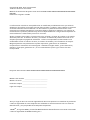 2
2
-
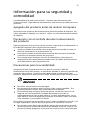 3
3
-
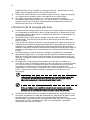 4
4
-
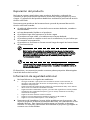 5
5
-
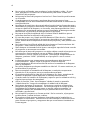 6
6
-
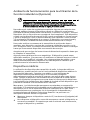 7
7
-
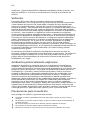 8
8
-
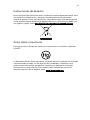 9
9
-
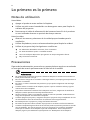 10
10
-
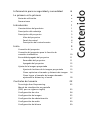 11
11
-
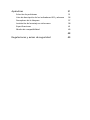 12
12
-
 13
13
-
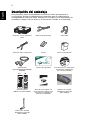 14
14
-
 15
15
-
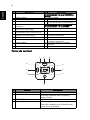 16
16
-
 17
17
-
 18
18
-
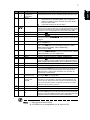 19
19
-
 20
20
-
 21
21
-
 22
22
-
 23
23
-
 24
24
-
 25
25
-
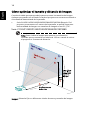 26
26
-
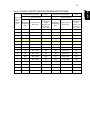 27
27
-
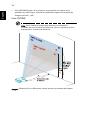 28
28
-
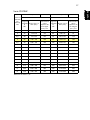 29
29
-
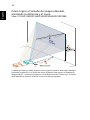 30
30
-
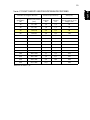 31
31
-
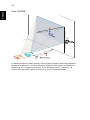 32
32
-
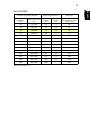 33
33
-
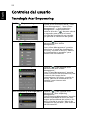 34
34
-
 35
35
-
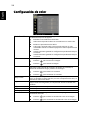 36
36
-
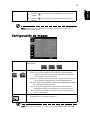 37
37
-
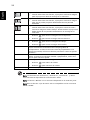 38
38
-
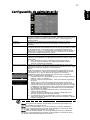 39
39
-
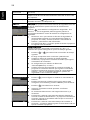 40
40
-
 41
41
-
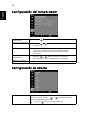 42
42
-
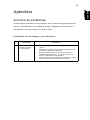 43
43
-
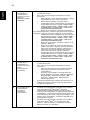 44
44
-
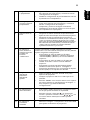 45
45
-
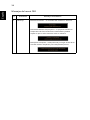 46
46
-
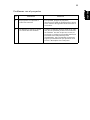 47
47
-
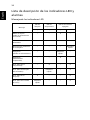 48
48
-
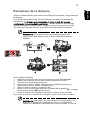 49
49
-
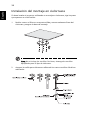 50
50
-
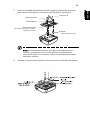 51
51
-
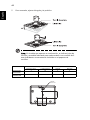 52
52
-
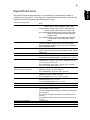 53
53
-
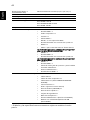 54
54
-
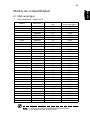 55
55
-
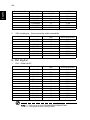 56
56
-
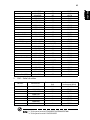 57
57
-
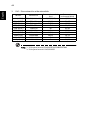 58
58
-
 59
59
-
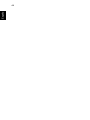 60
60
-
 61
61
-
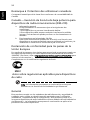 62
62
-
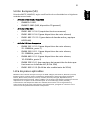 63
63
-
 64
64
-
 65
65
Acer P1165 Manual de usuario
- Categoría
- Proyectores de datos
- Tipo
- Manual de usuario